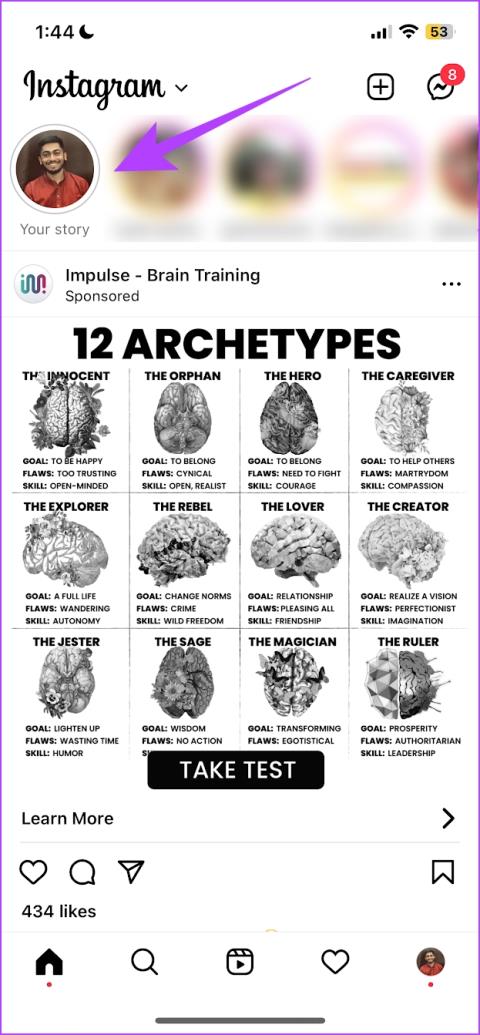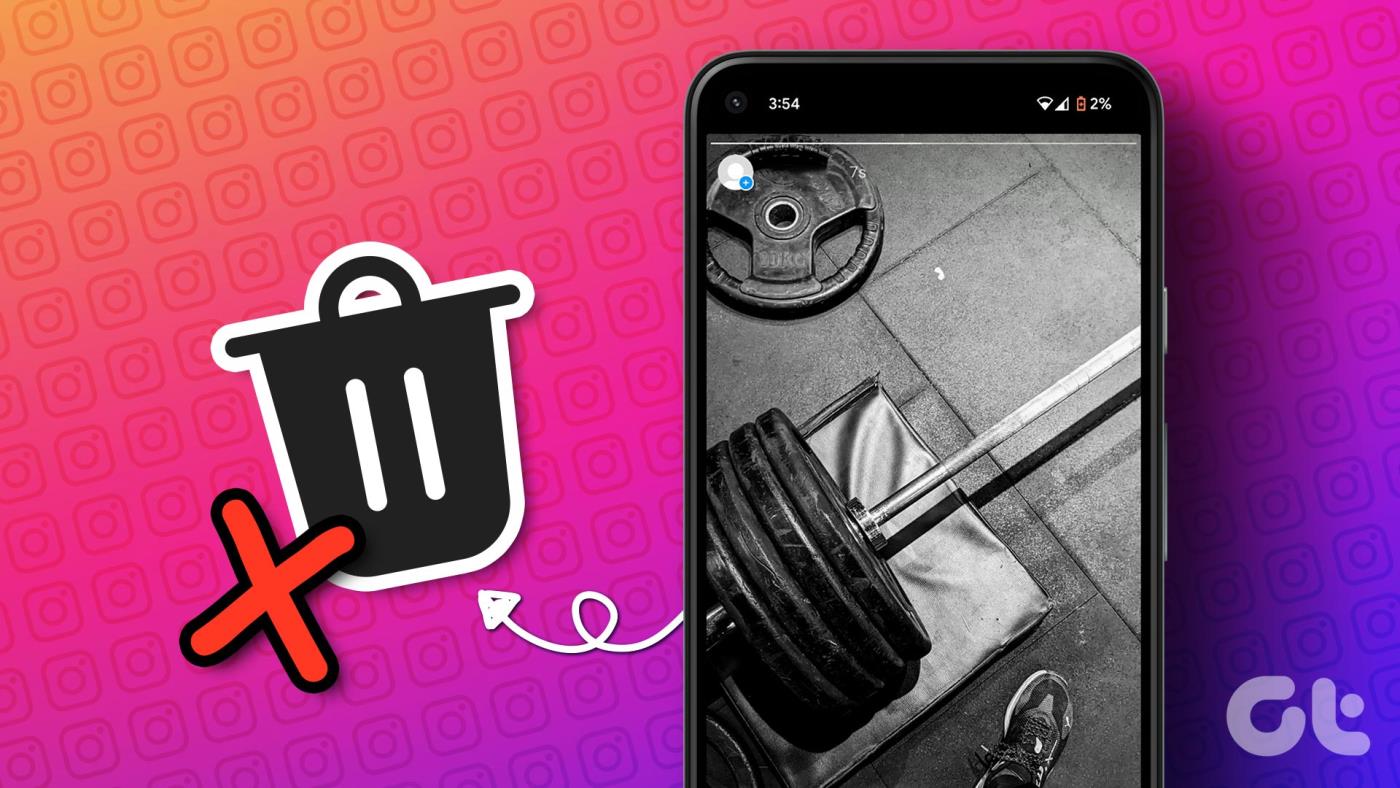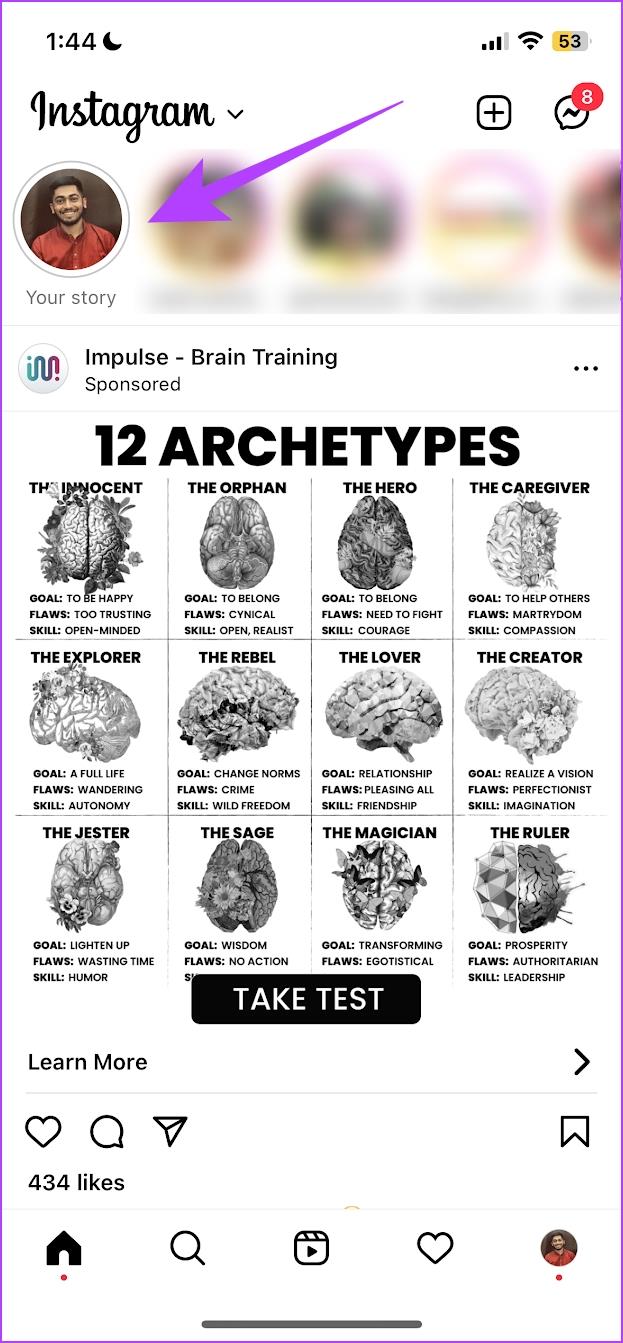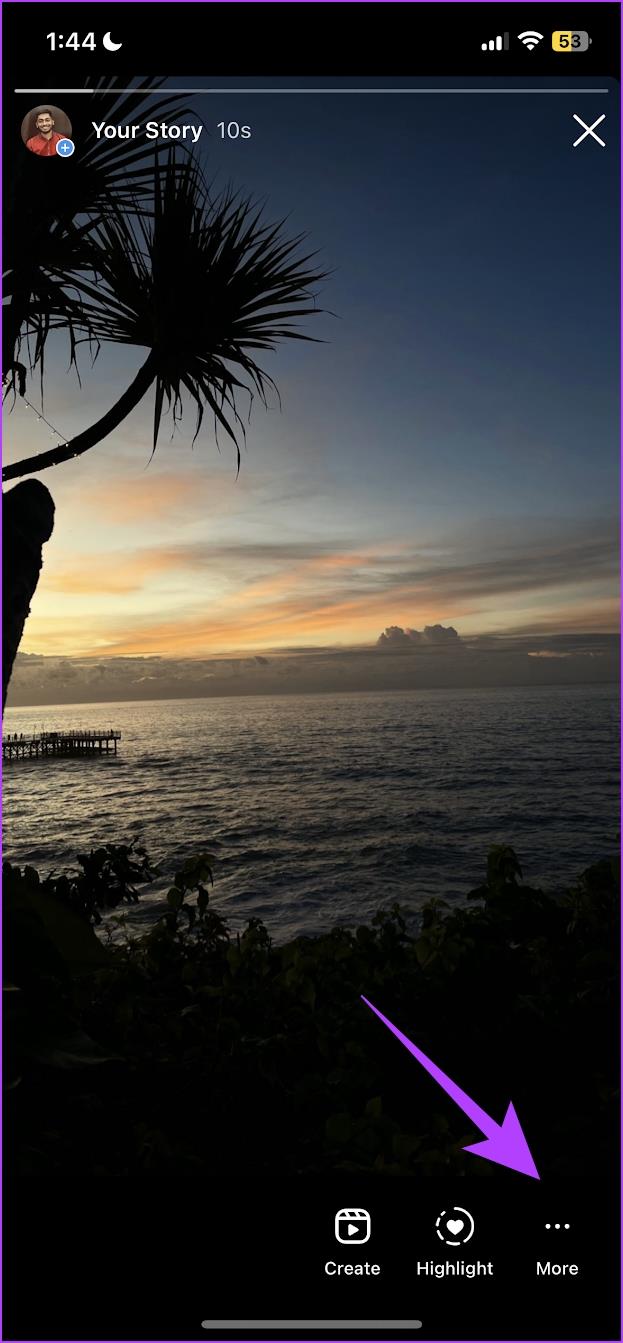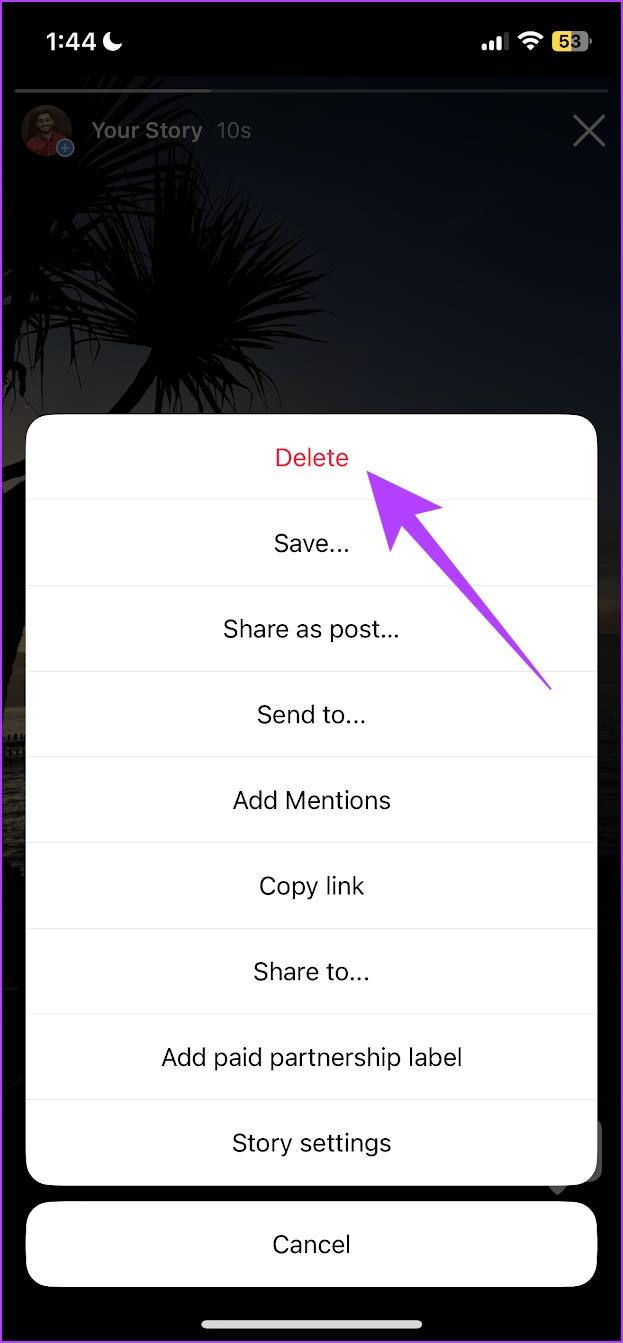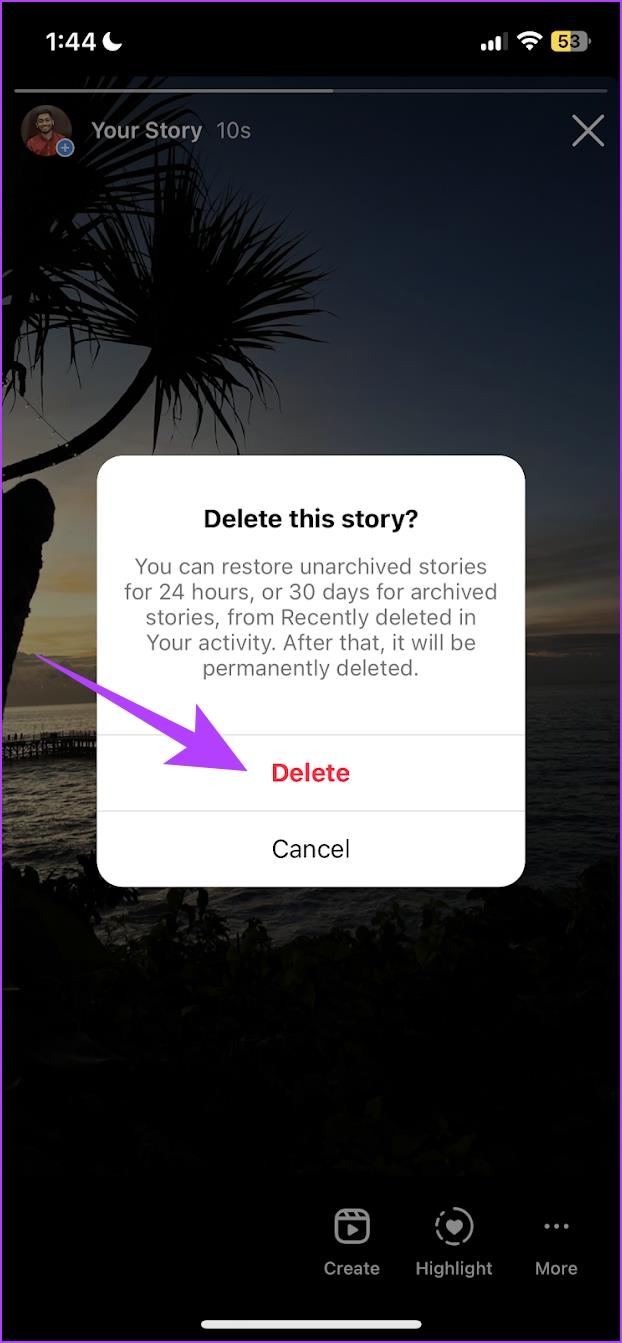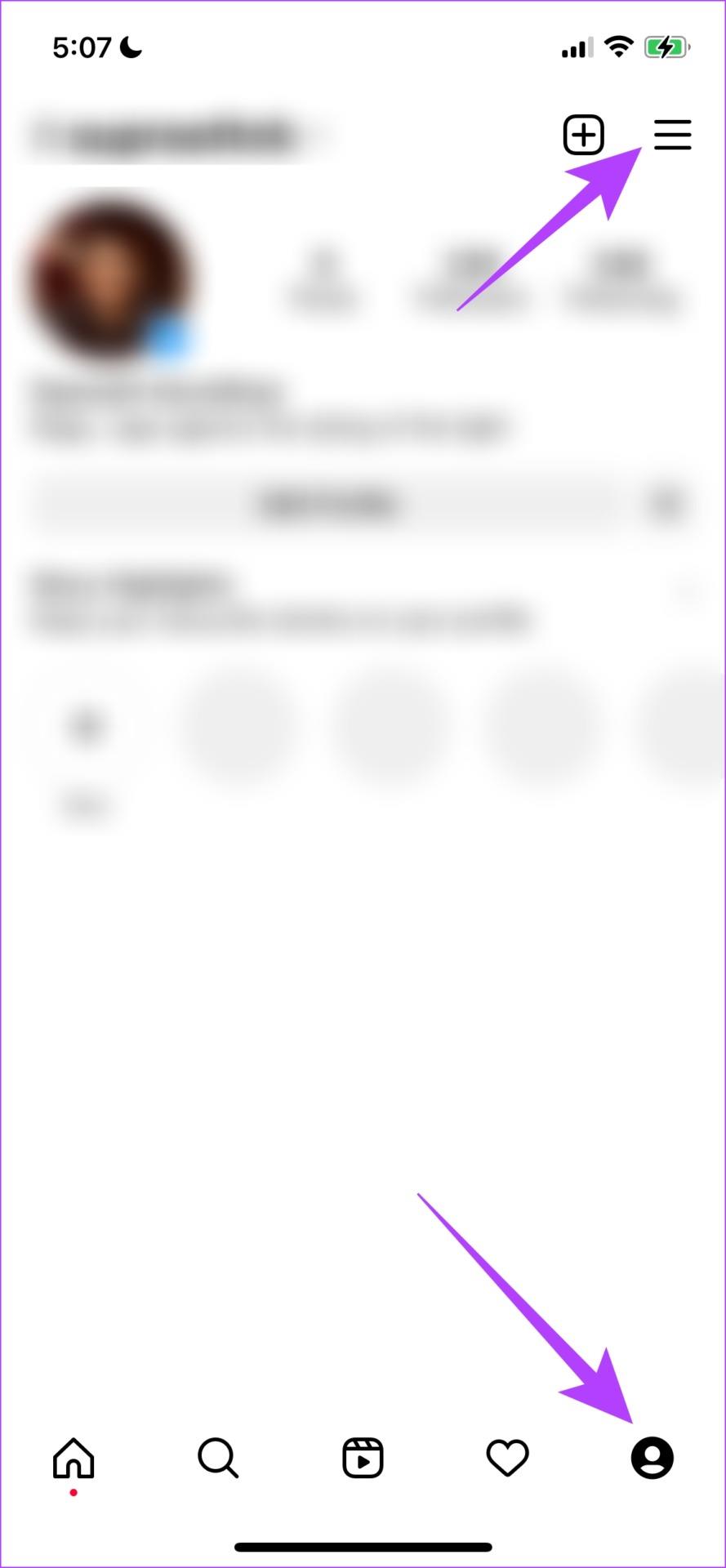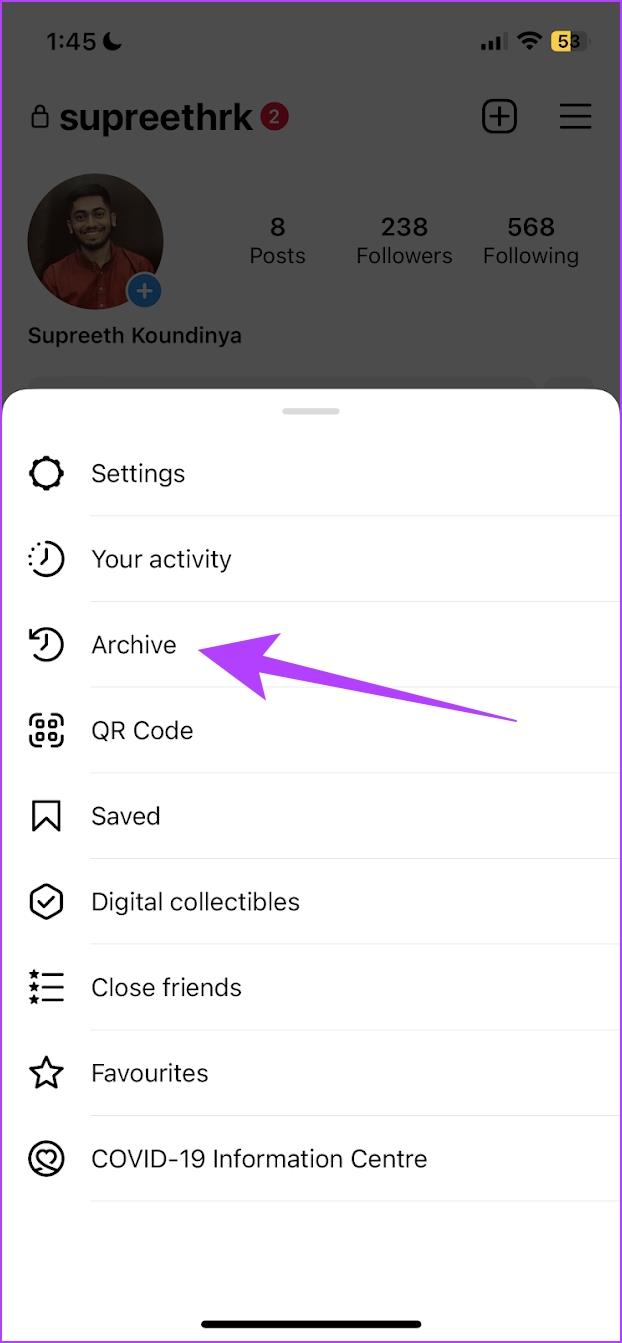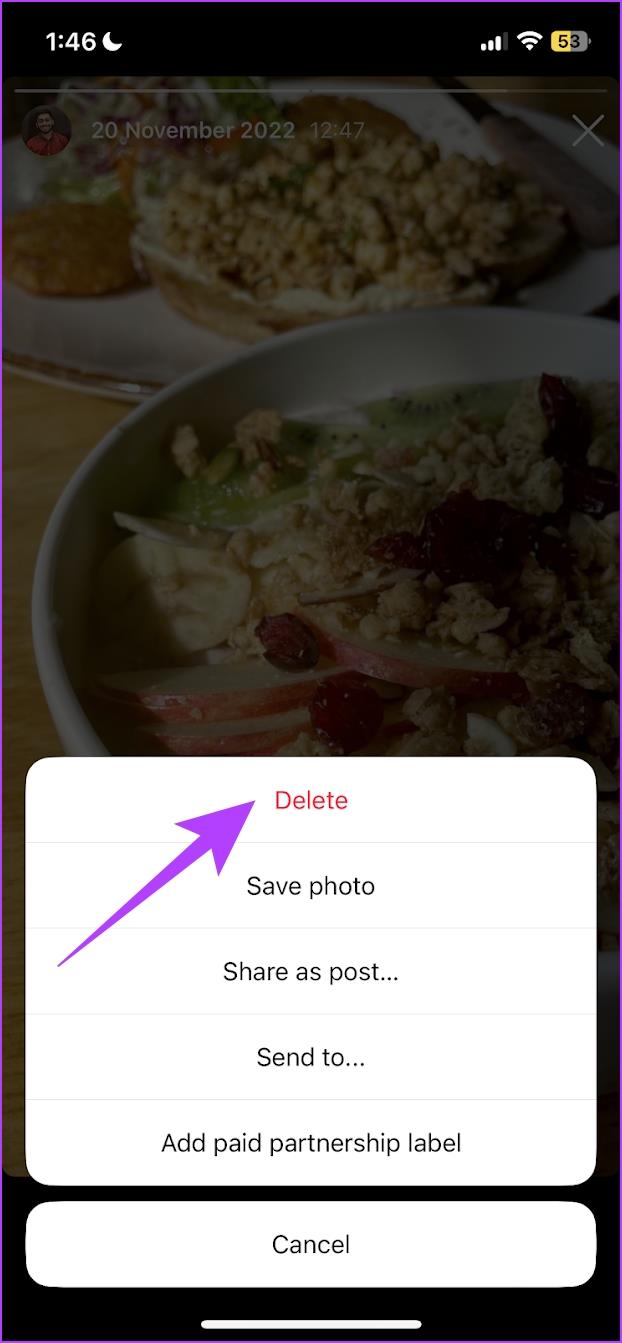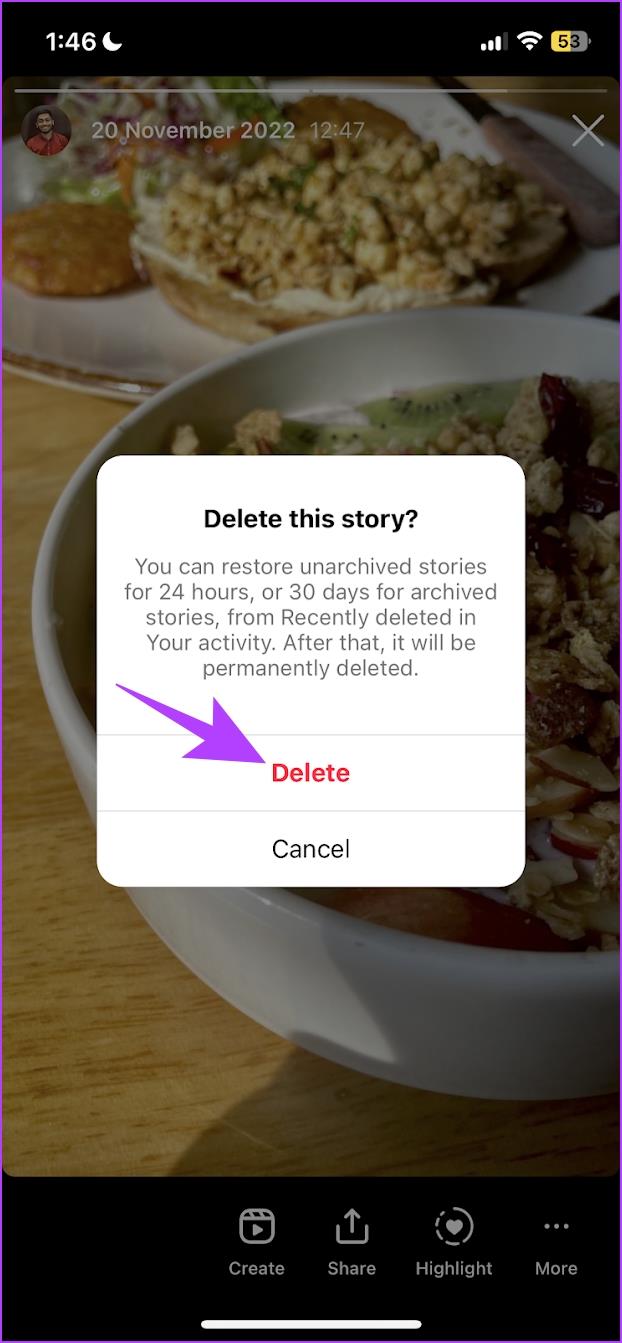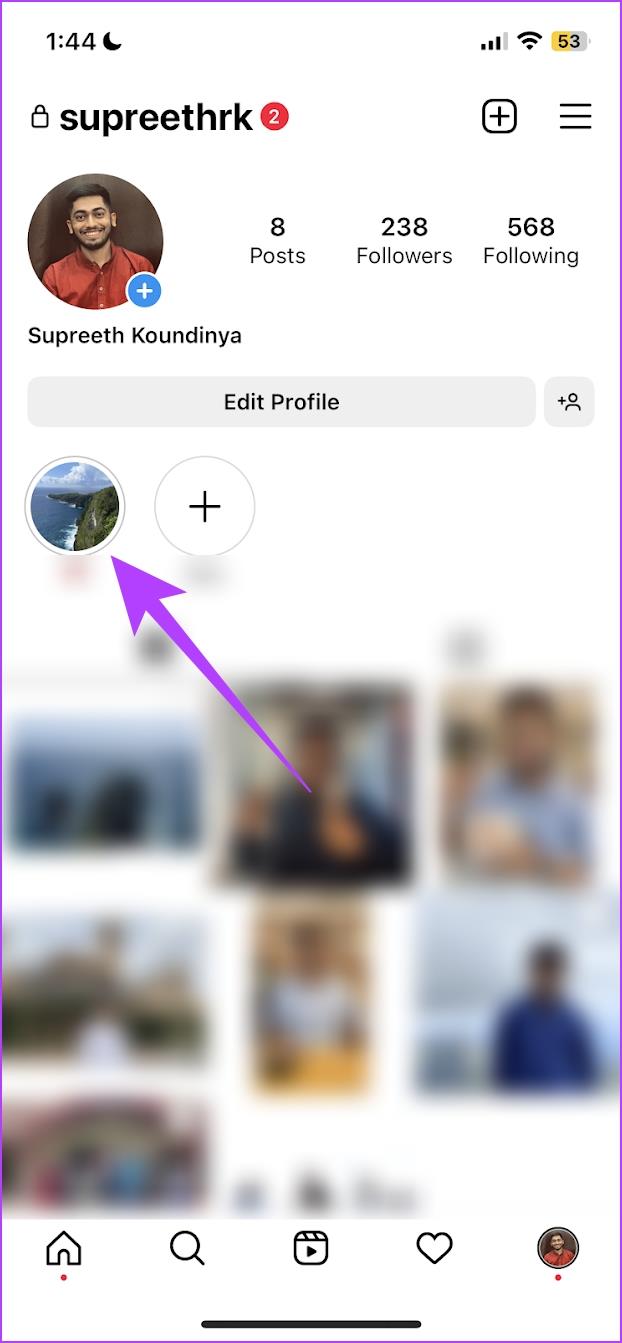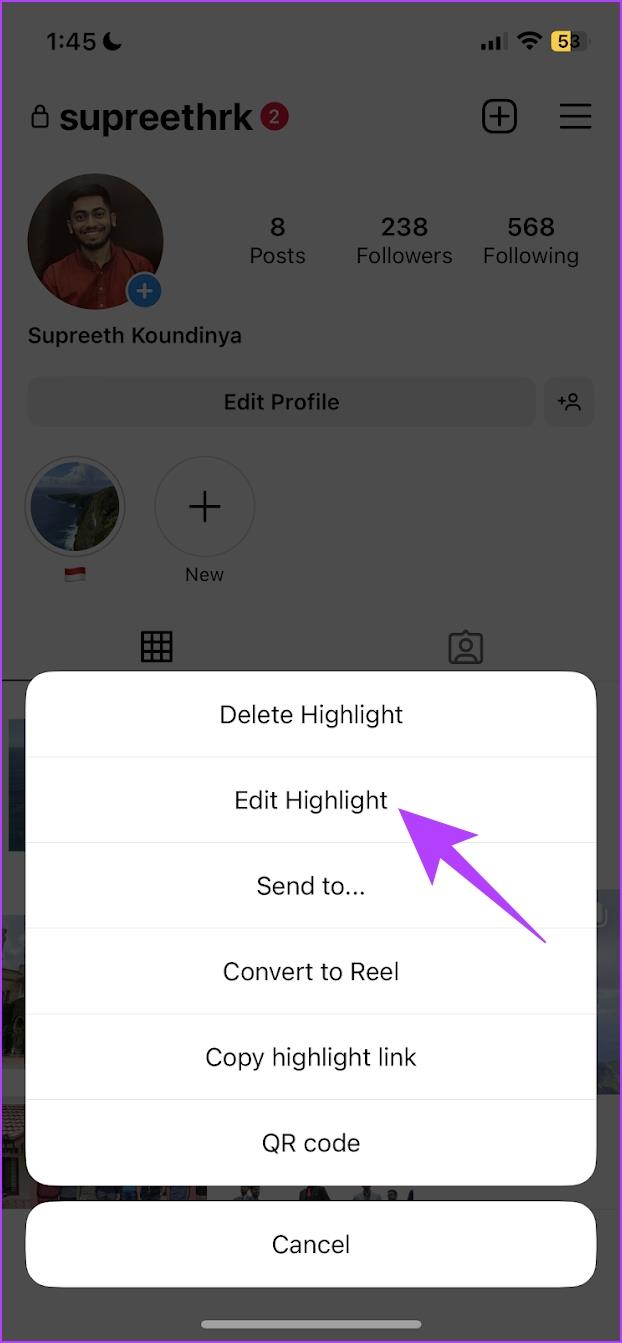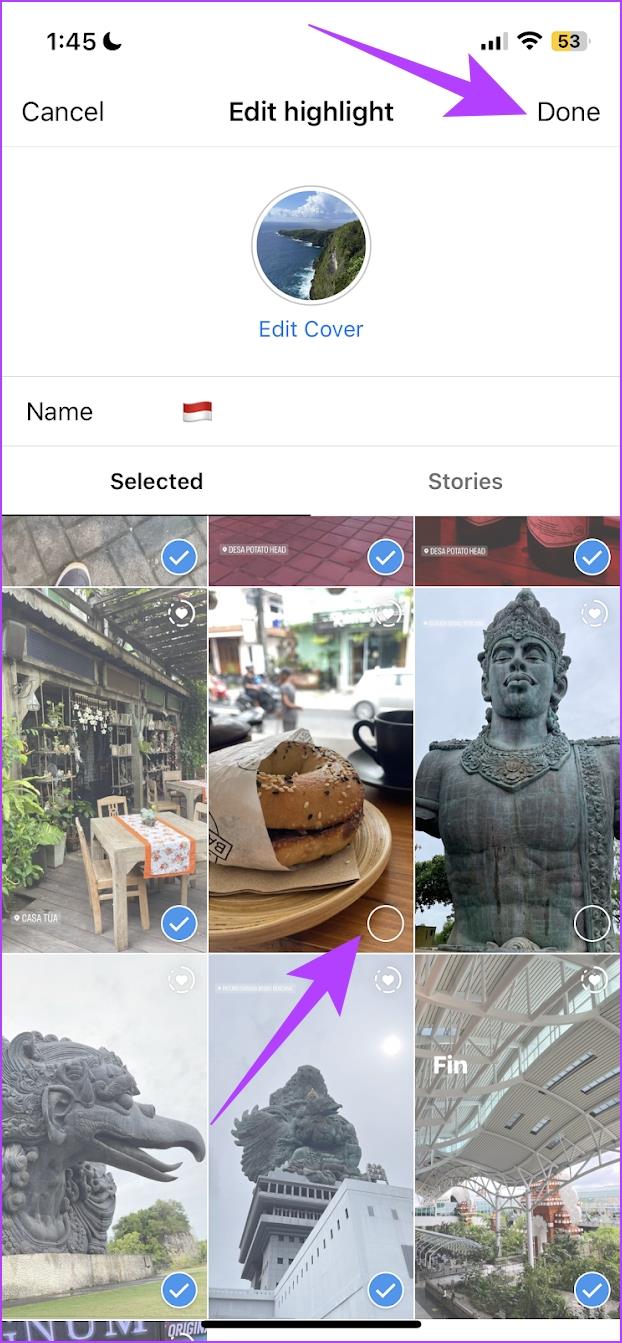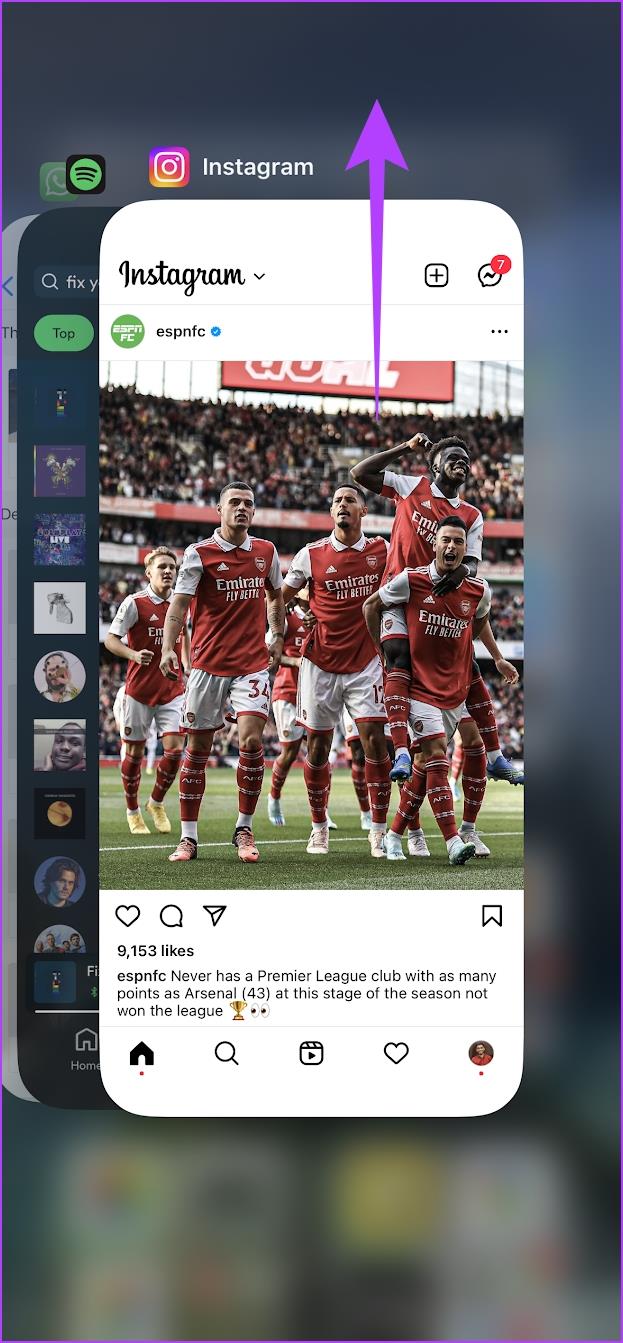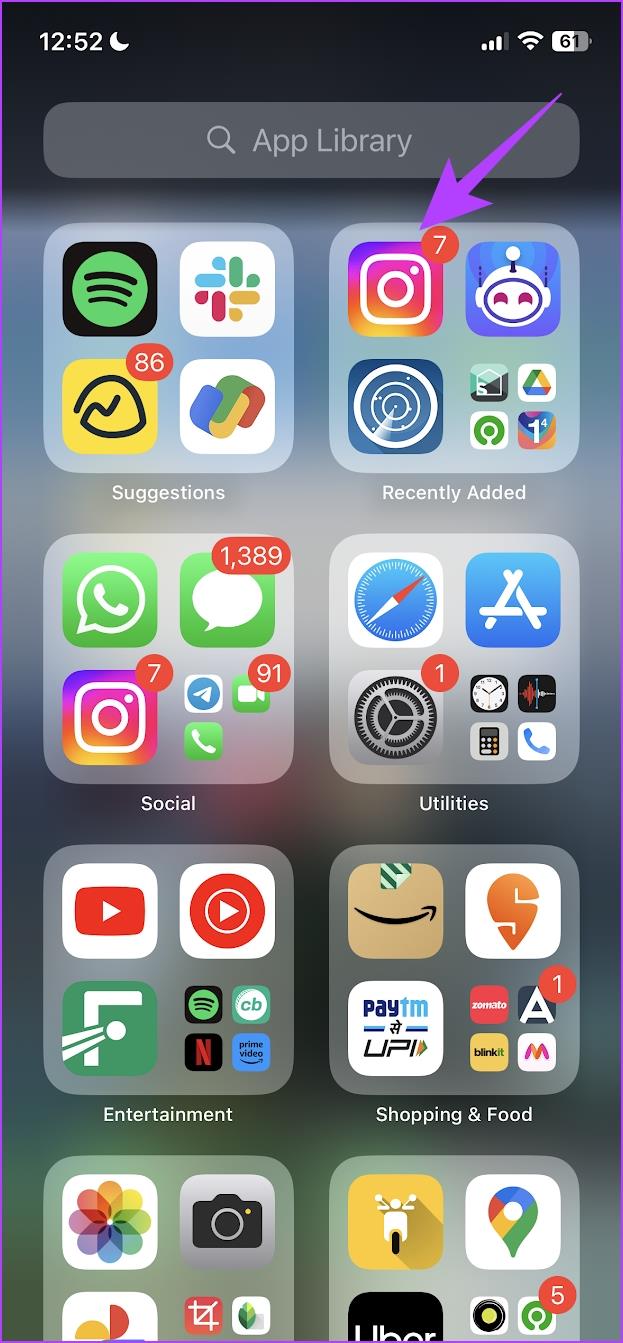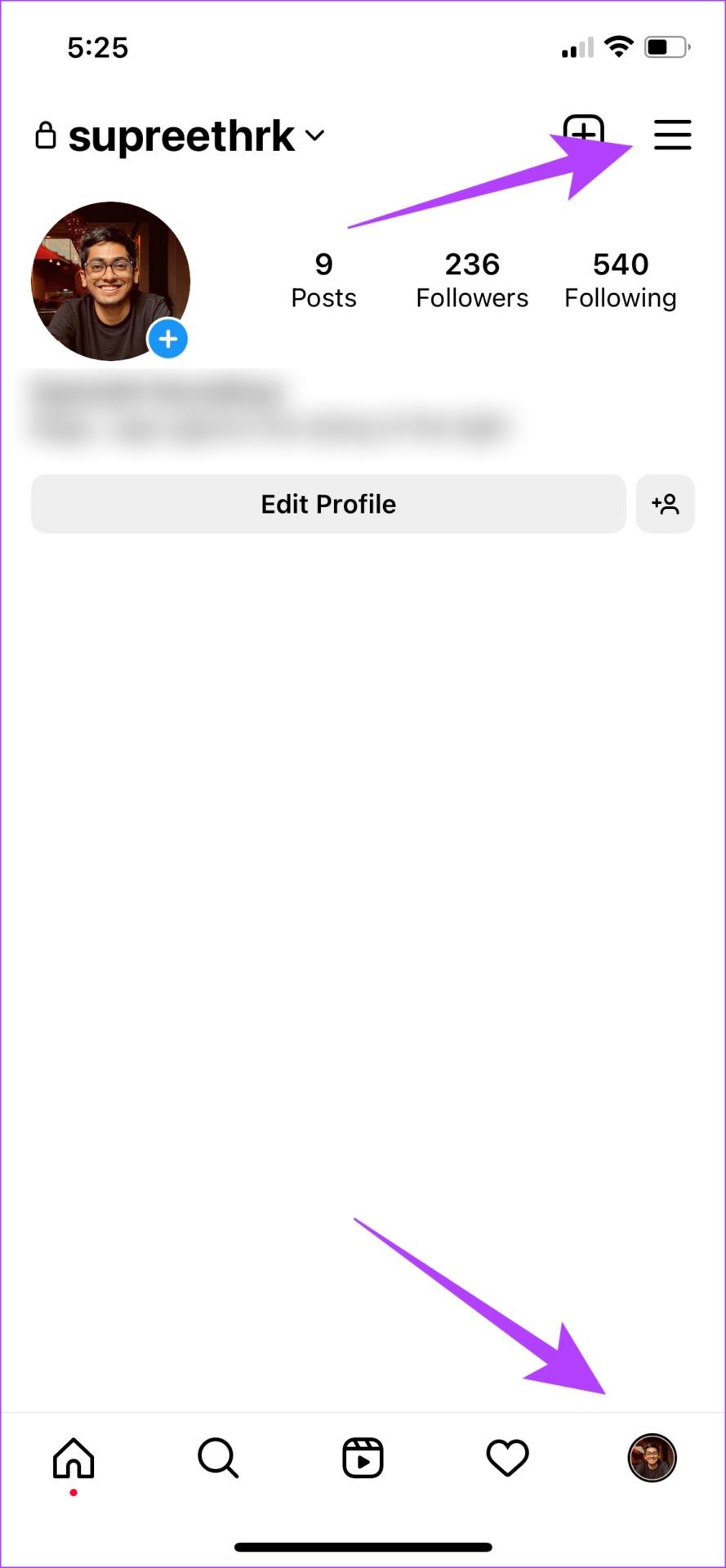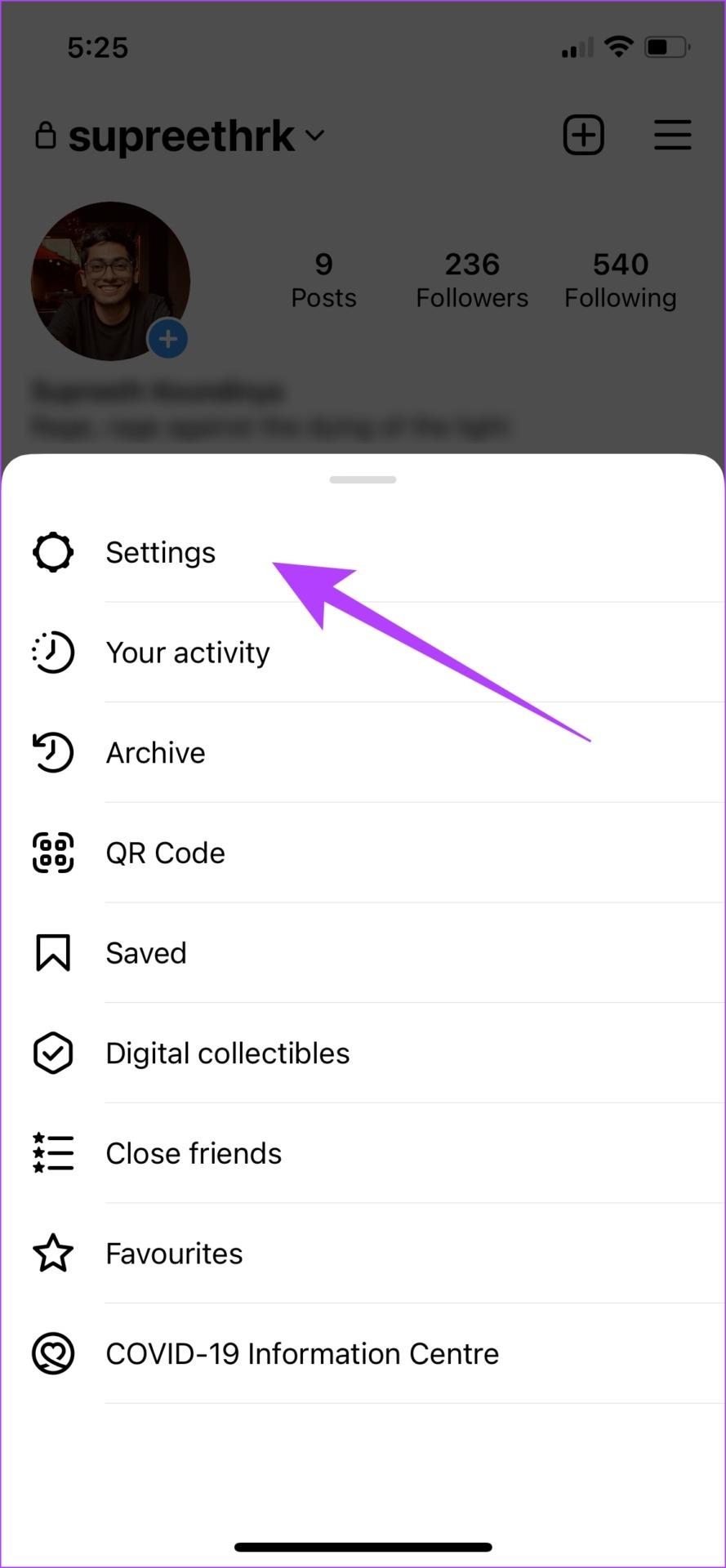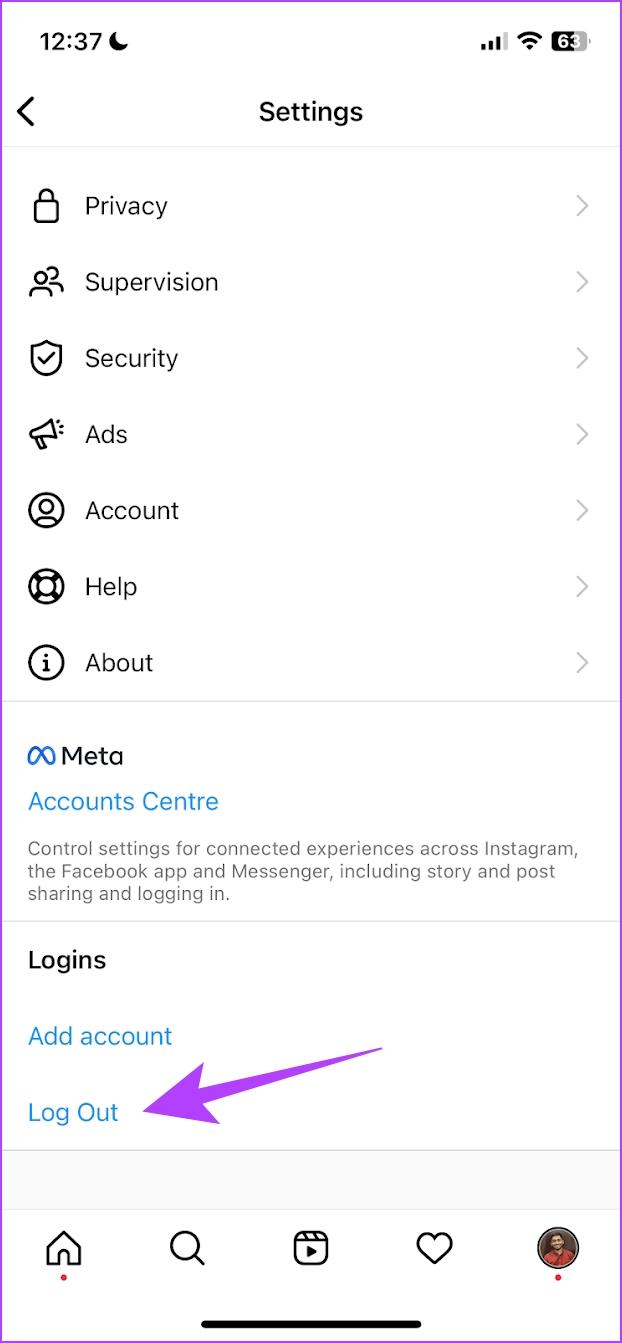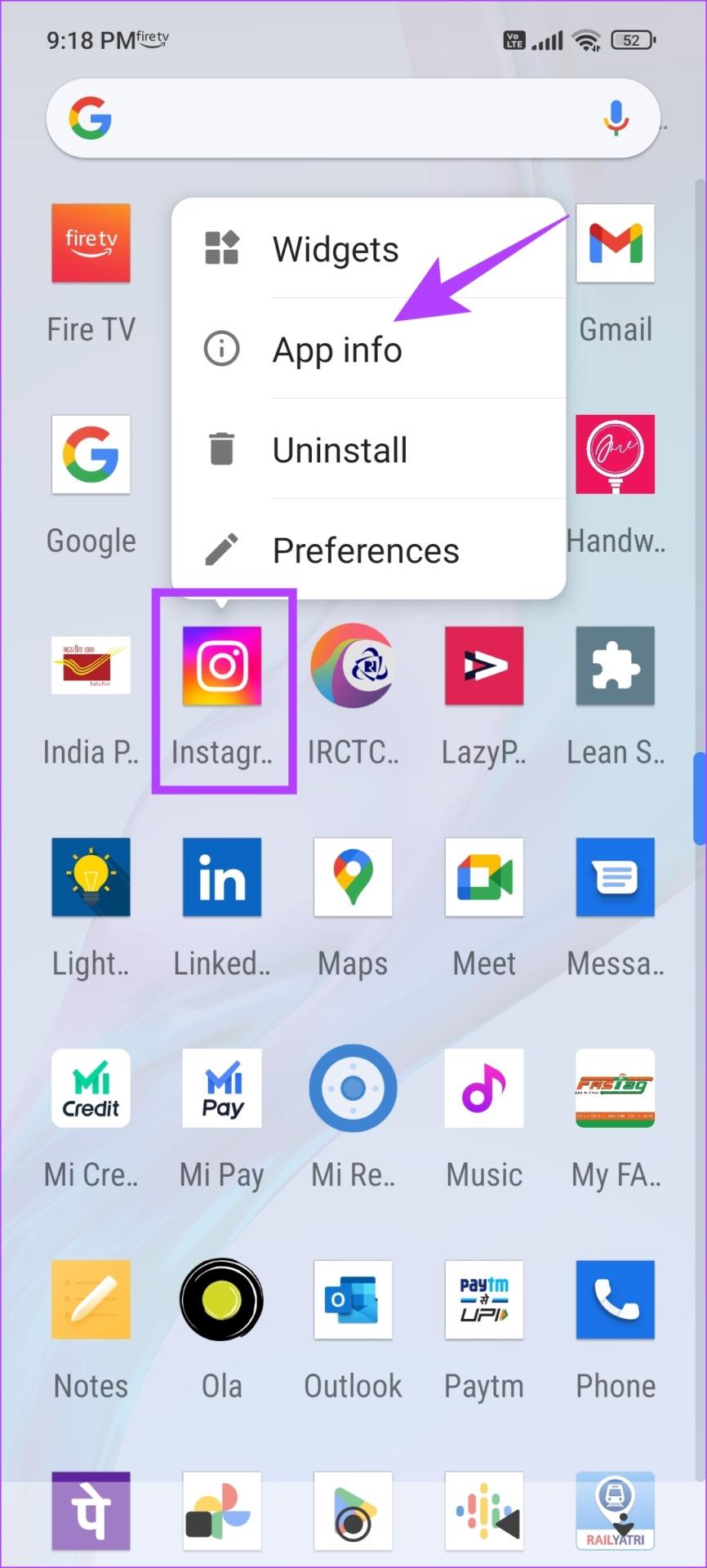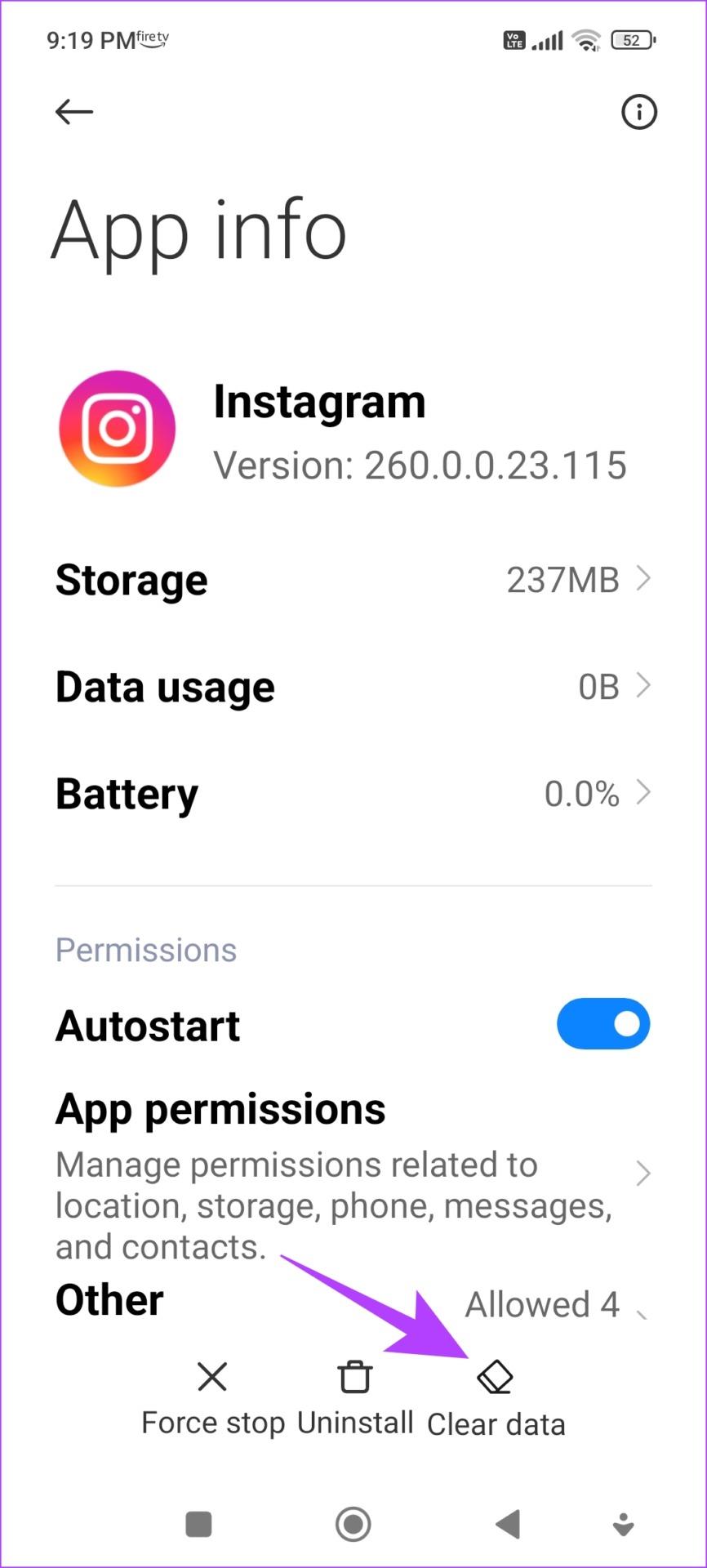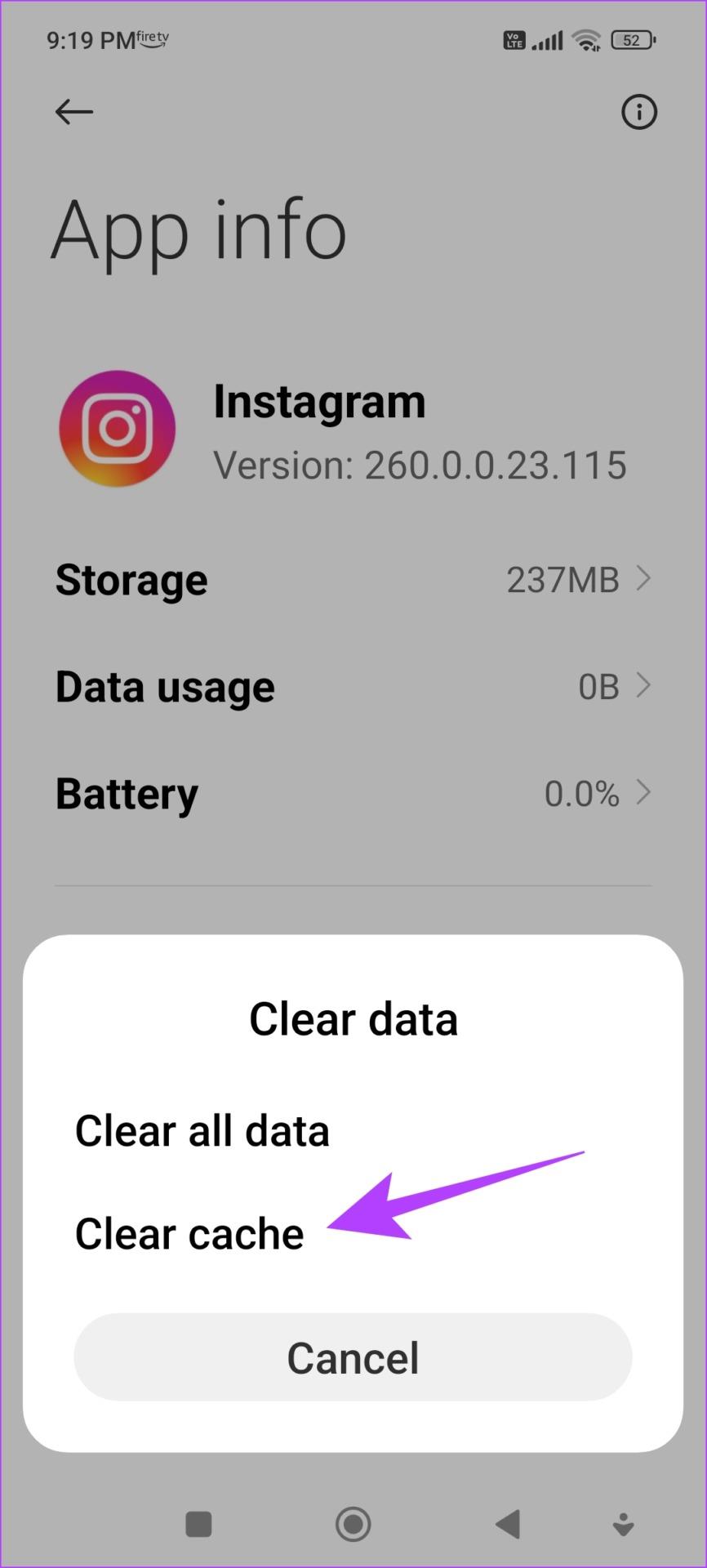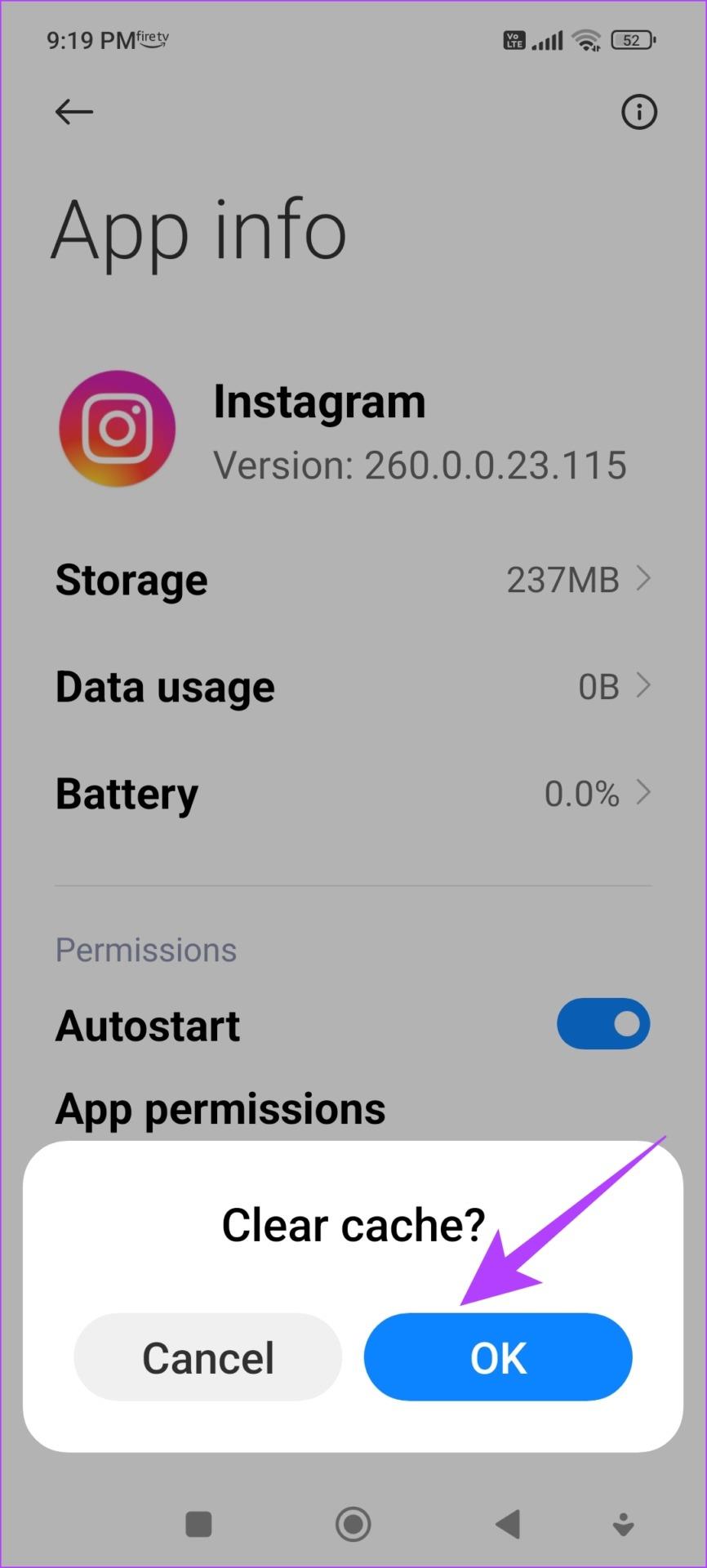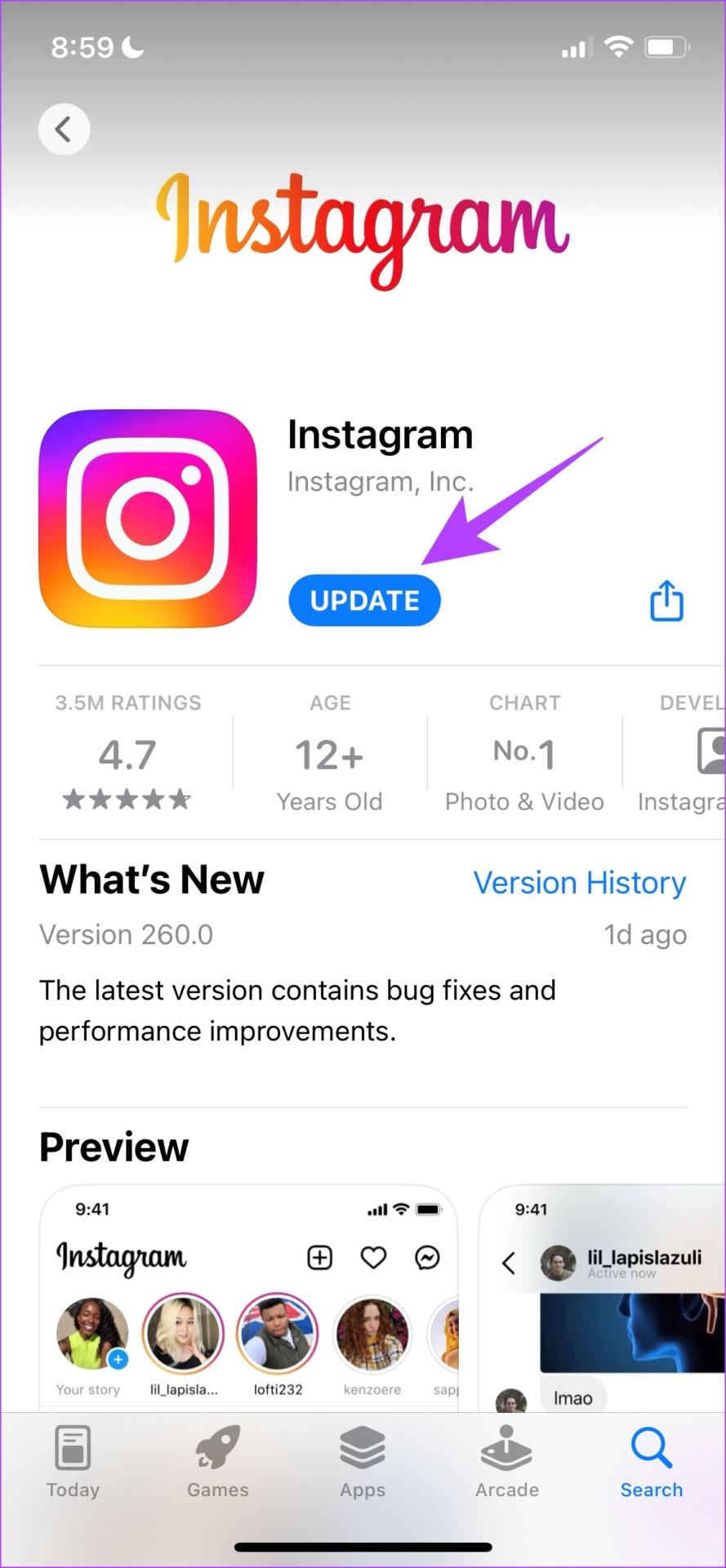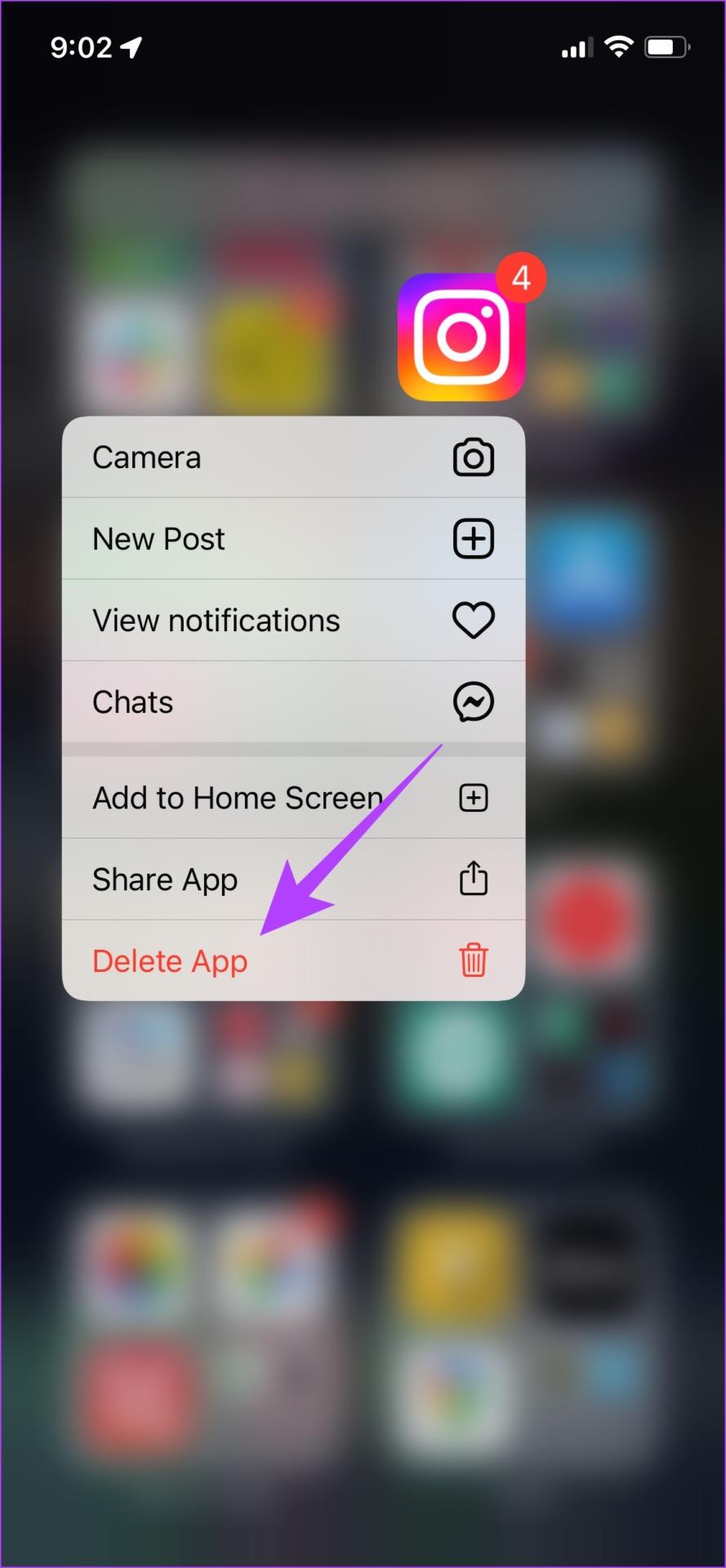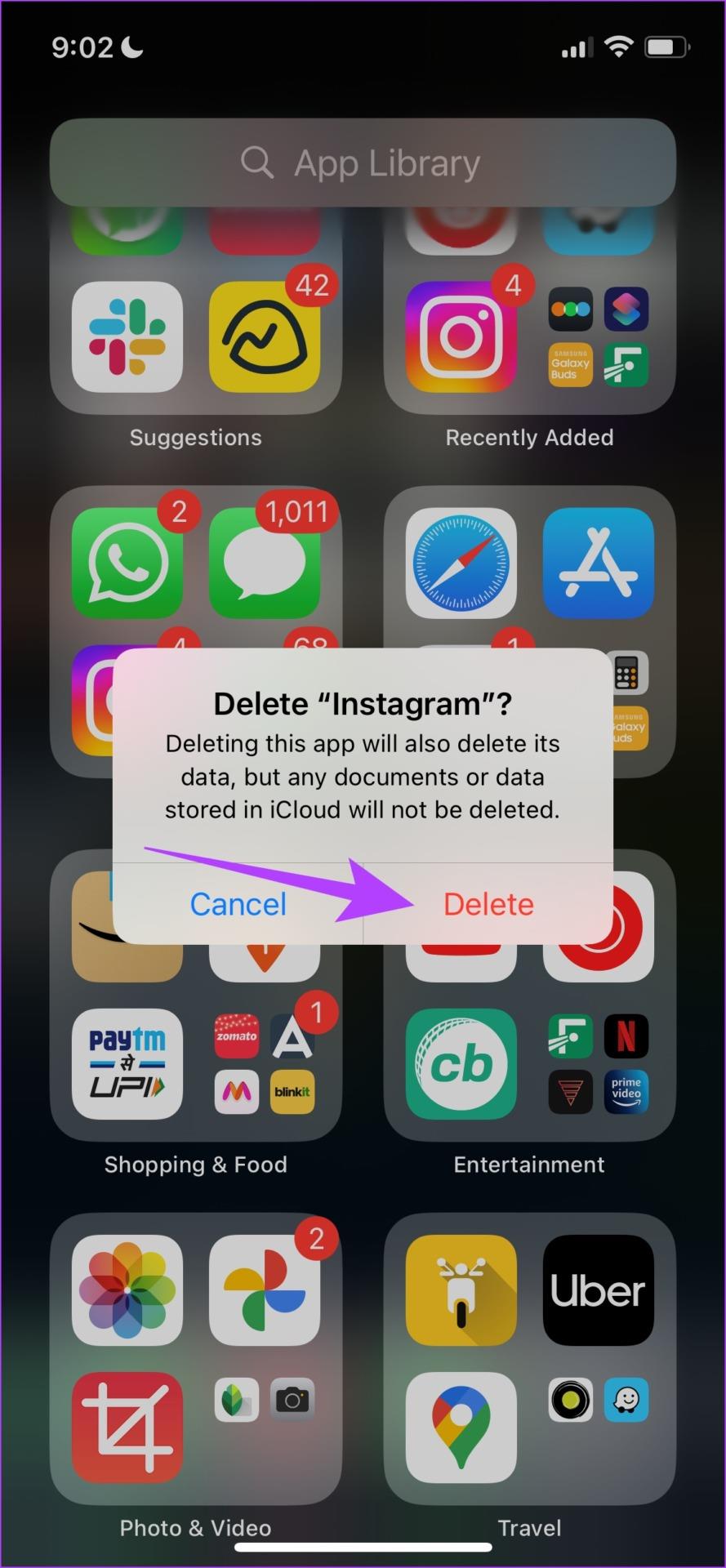私たちは皆、誤ってストーリー ページにアクセスし、誤ってストーリーをアップロードしたことがあります。 Instagram のユーザー インターフェイスのおかげで、意図せずにこのようなことが起こる可能性は十分にあります。これを修正するには、Instagram のストーリーを非常に簡単に削除できます。また、その際に問題が発生した場合には、それについてもお手伝いいたします。
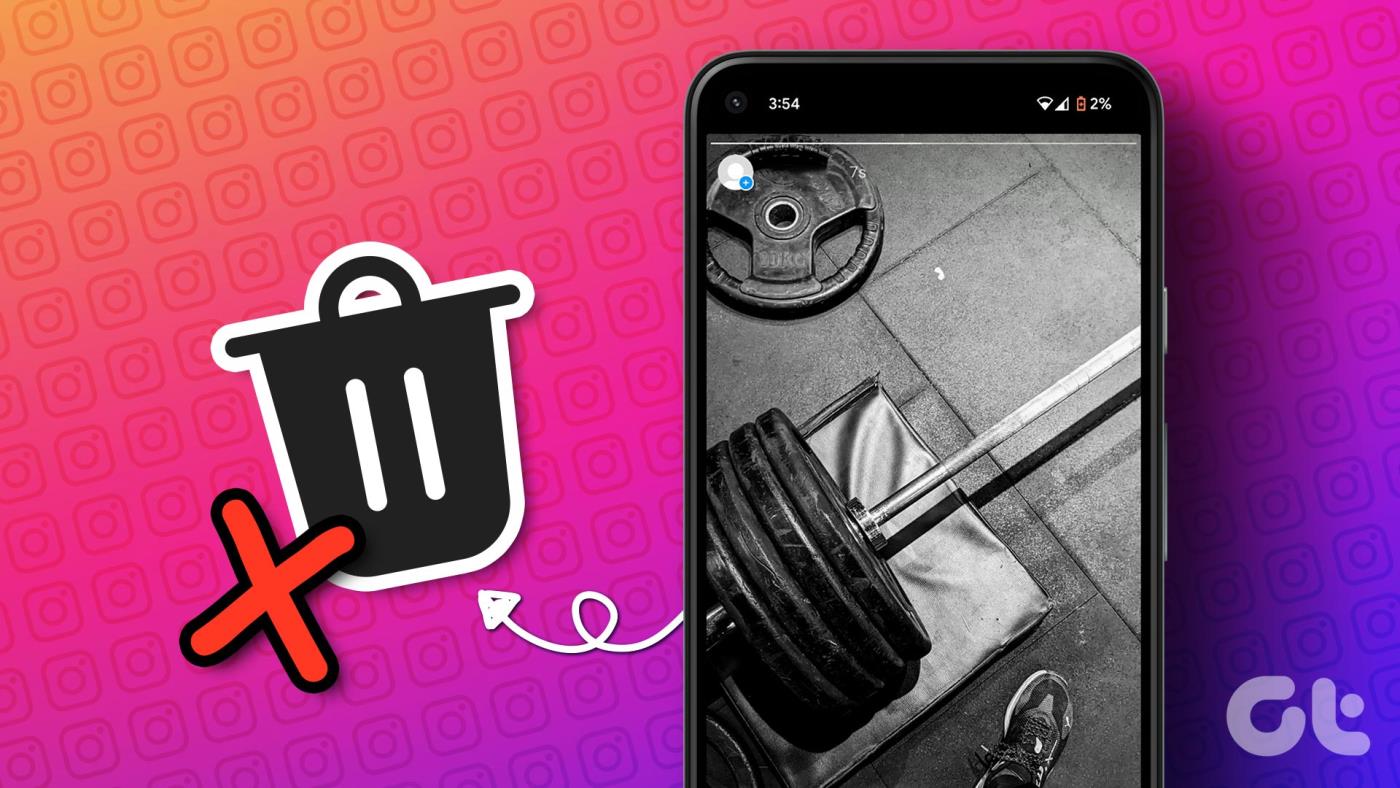
Instagram でストーリーを削除しようとしてスタックしたことがありますが、削除するためのいくつかの方法を試すまでは削除できませんでした。これらの方法があなたにも役立つことを確信しています。その前に、ライブストーリー、保存済み、アーカイブされたストーリーなど、あらゆる形式の Instagram ストーリーを削除する方法を説明します。さぁ、始めよう。
IGのライブストーリーを削除する方法
Instagram にストーリーをアップロードすると、ストーリーは 24 時間持続します。したがって、アップロードしたストーリーをアカウントに表示したくない場合は、Instagram ストーリーを削除する方法をご紹介します。
ステップ 1: Instagram アプリを開き、フィード上の「ストーリー」をタップします。
ステップ 2: [その他] をタップします。
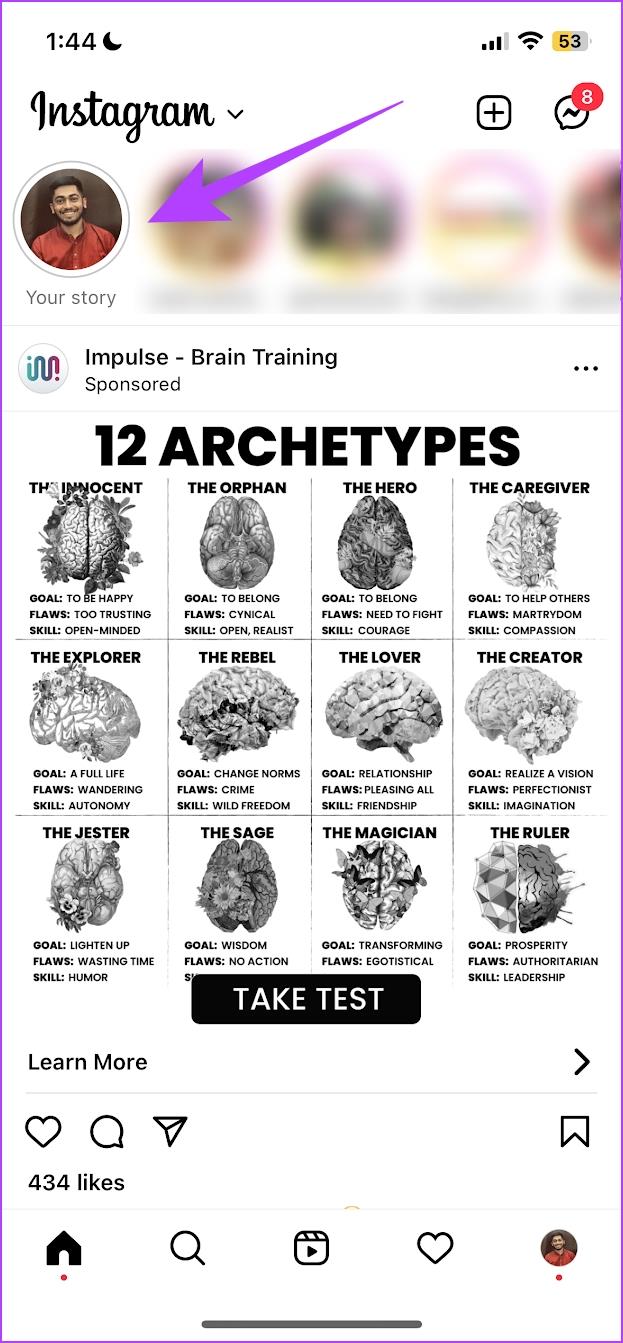
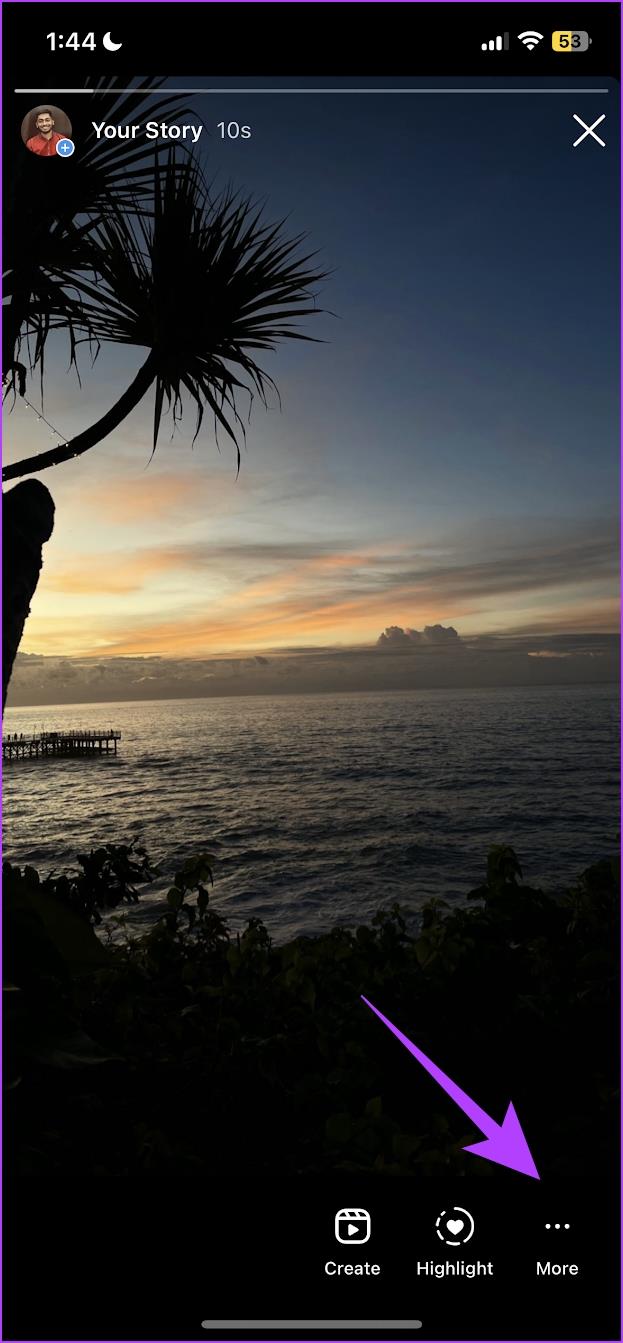
ステップ 3:オプションのリストから [削除] を選択します。
ステップ 4: [削除] をもう一度タップして、削除を確認します。
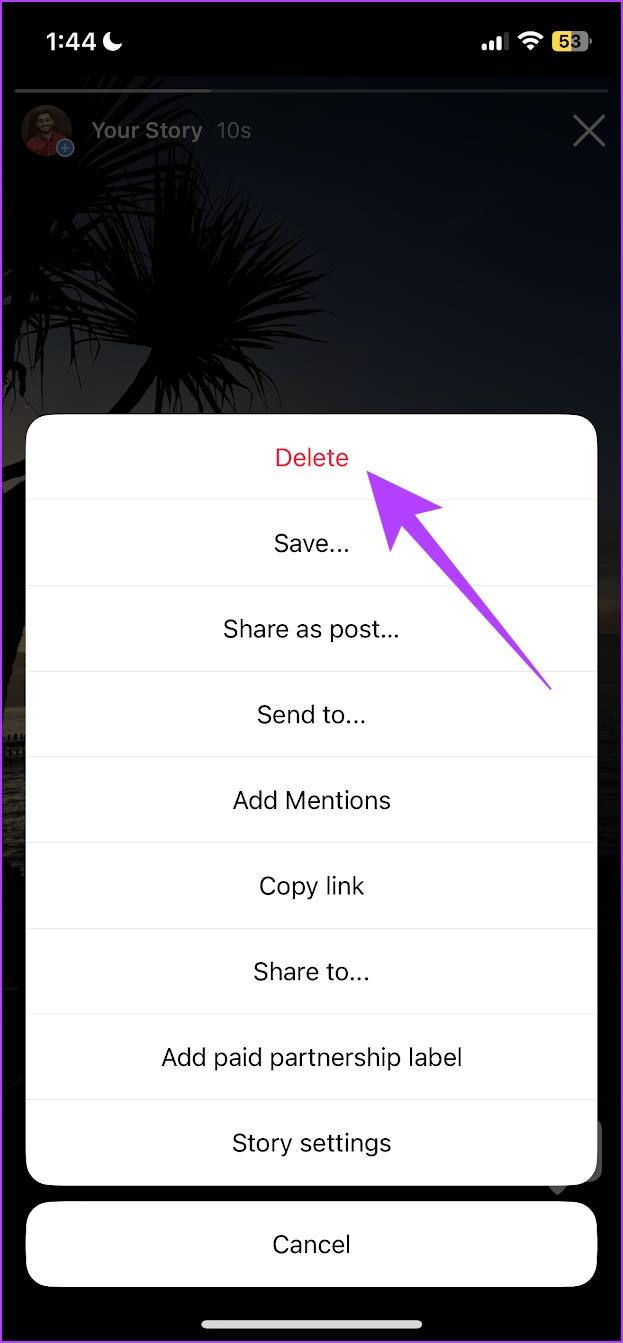
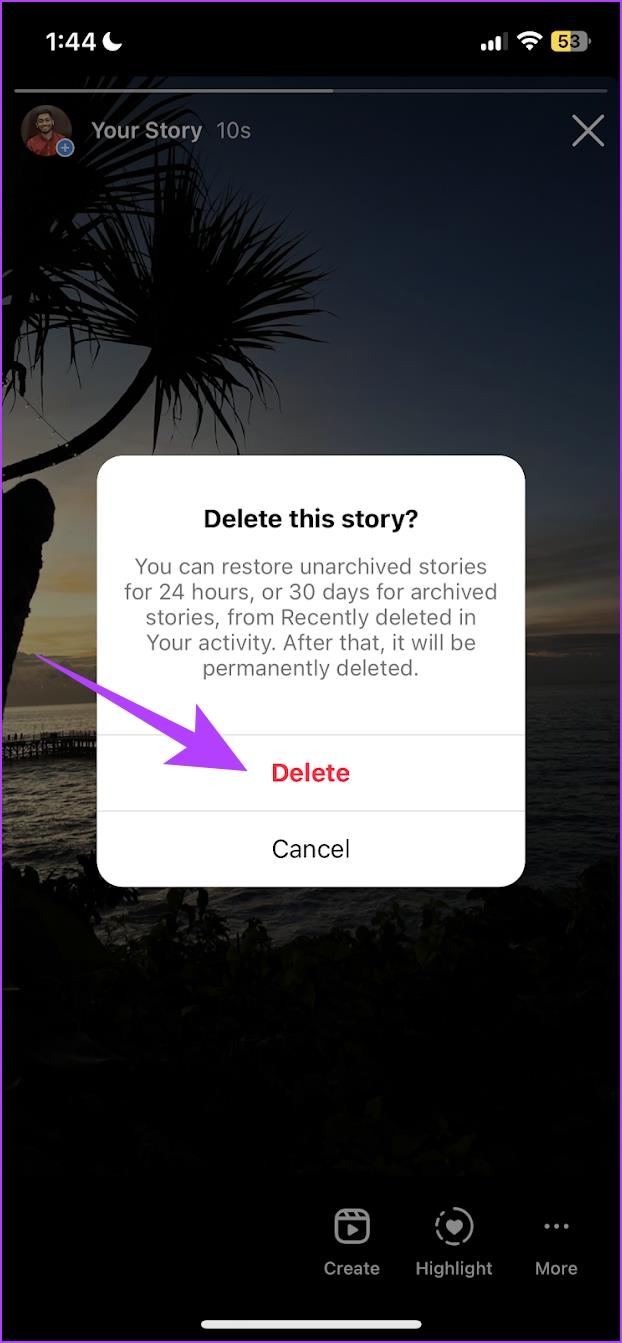
これがインスタグラムのライブストーリーを削除する方法です。ただし、Instagramにストーリーをアップロードすると、アーカイブに永久に保存されるので、後で見ることができます。 Instagramのストーリーをアーカイブから削除する方法は次のとおりです。
Instagram ストーリーをアーカイブから削除する方法
ステップ 1: Instagram を開き、右下のプロフィール写真をタップします。
ステップ 2:右上隅にあるメニュー ボタンをタップし、オプションからアーカイブを選択します。
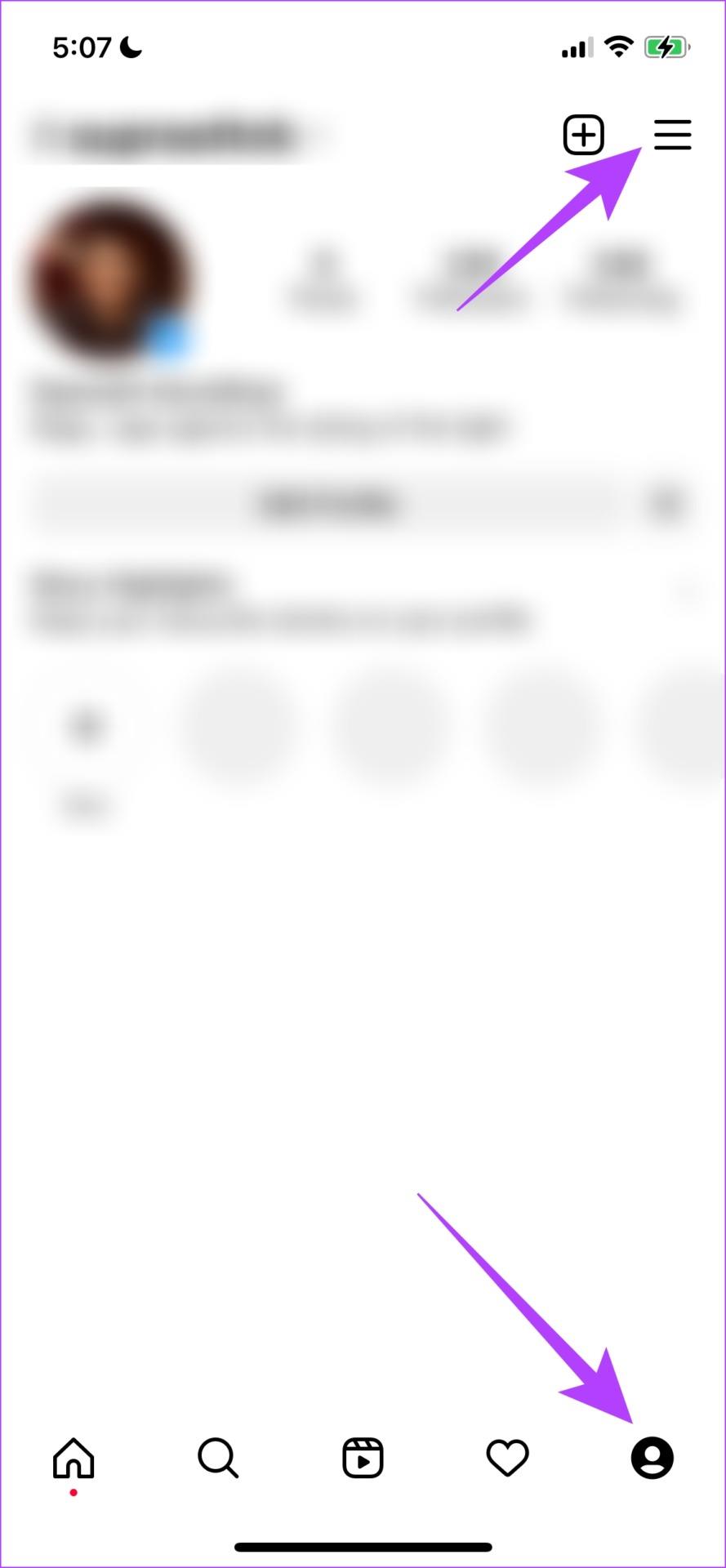
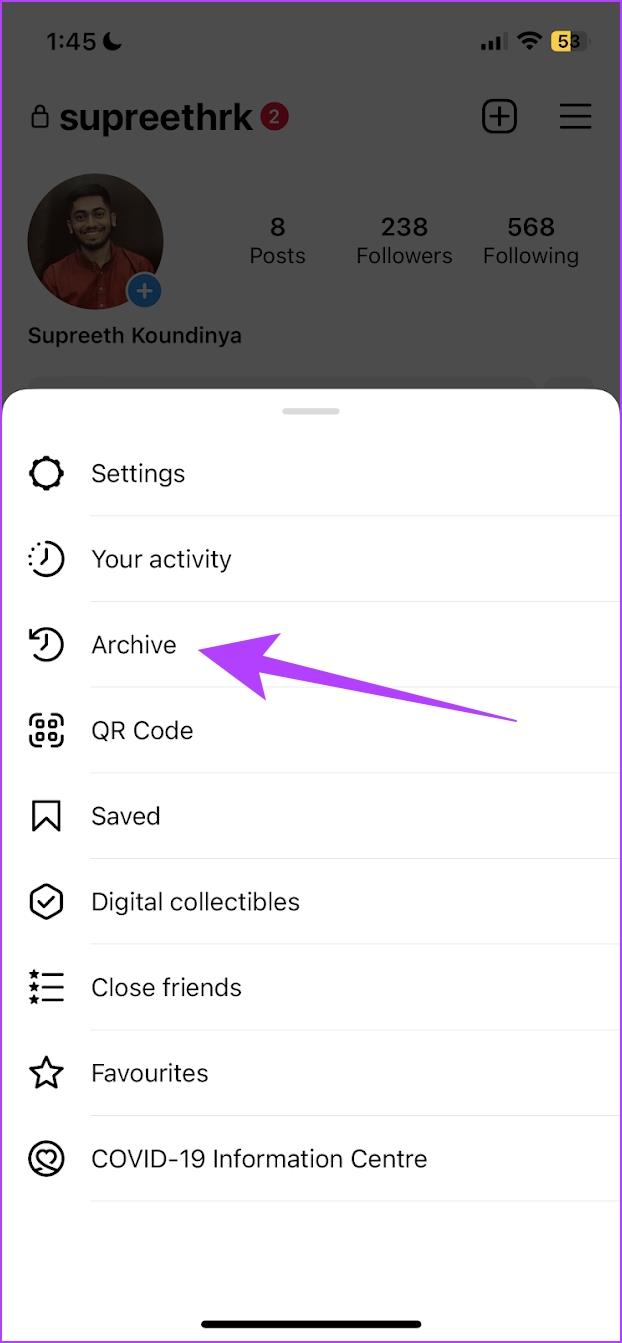
ステップ 3:アップロードしたストーリーのリストが表示されます。削除したいIGストーリーを選択します。
ステップ 4:次に、「削除」をタップして、アーカイブからストーリーを削除します。

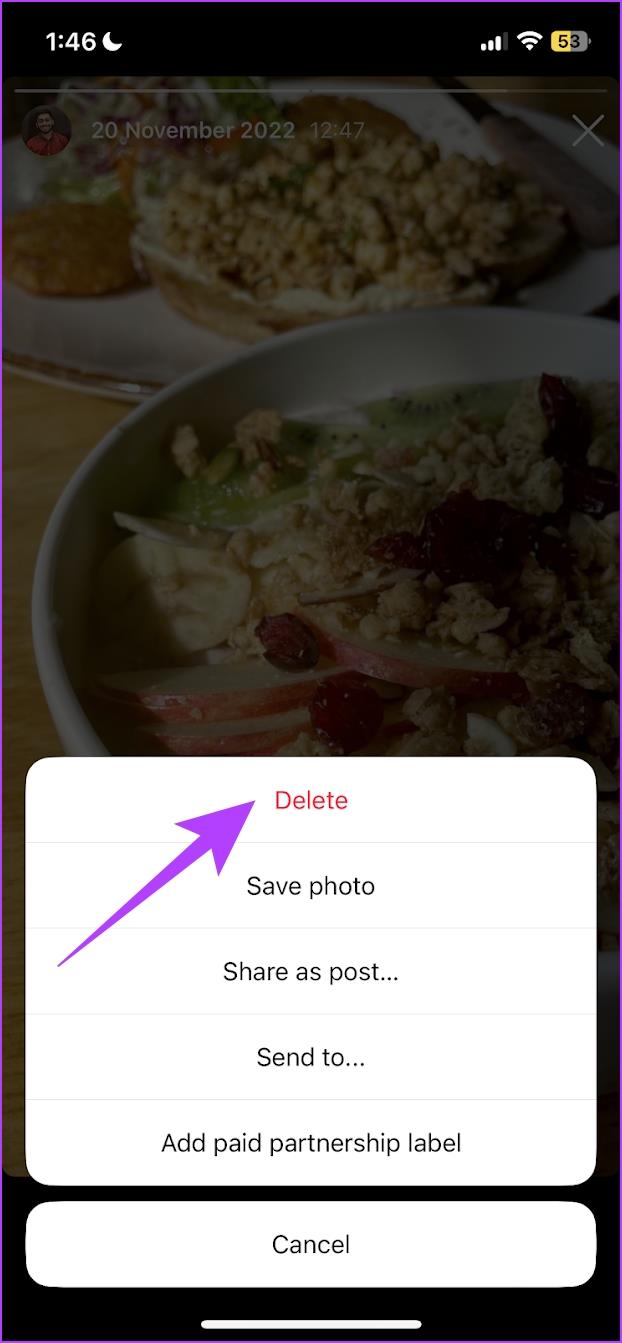
ステップ 5: [削除] をタップして確認します。アーカイブで再度見ることはできませんのでご注意ください。
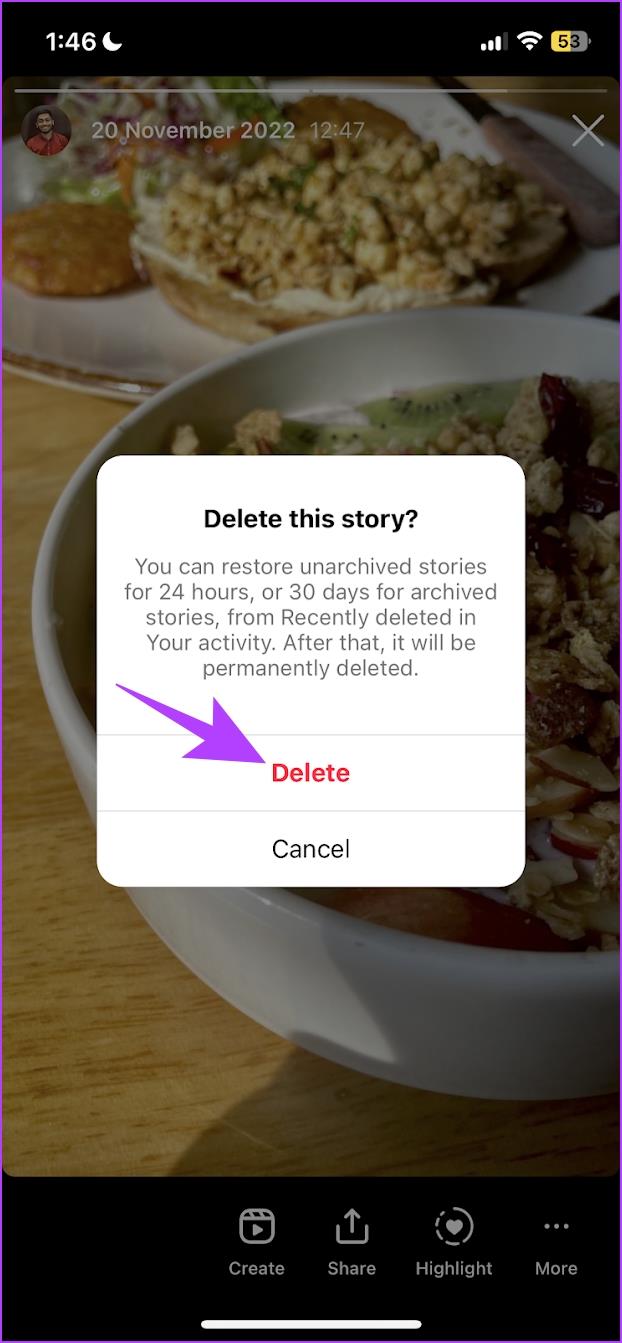
Instagram プロフィールにハイライト リールを追加し、同じストーリーからいくつかのストーリーを削除したい場合は、次の方法で削除できます。
Instagramの過去のストーリーをハイライトから削除する方法
Instagram ストーリーのハイライトは、最高のストーリーをフォロワーに紹介する優れた方法です。ただし、保存したInstagramストーリーを同じストーリーから削除したい場合は、次の方法でそれを行うことができます。
ステップ 1:プロフィールを開き、編集したいストーリーのハイライトを長押しします。
ステップ 2: [ハイライトの編集] をタップします。
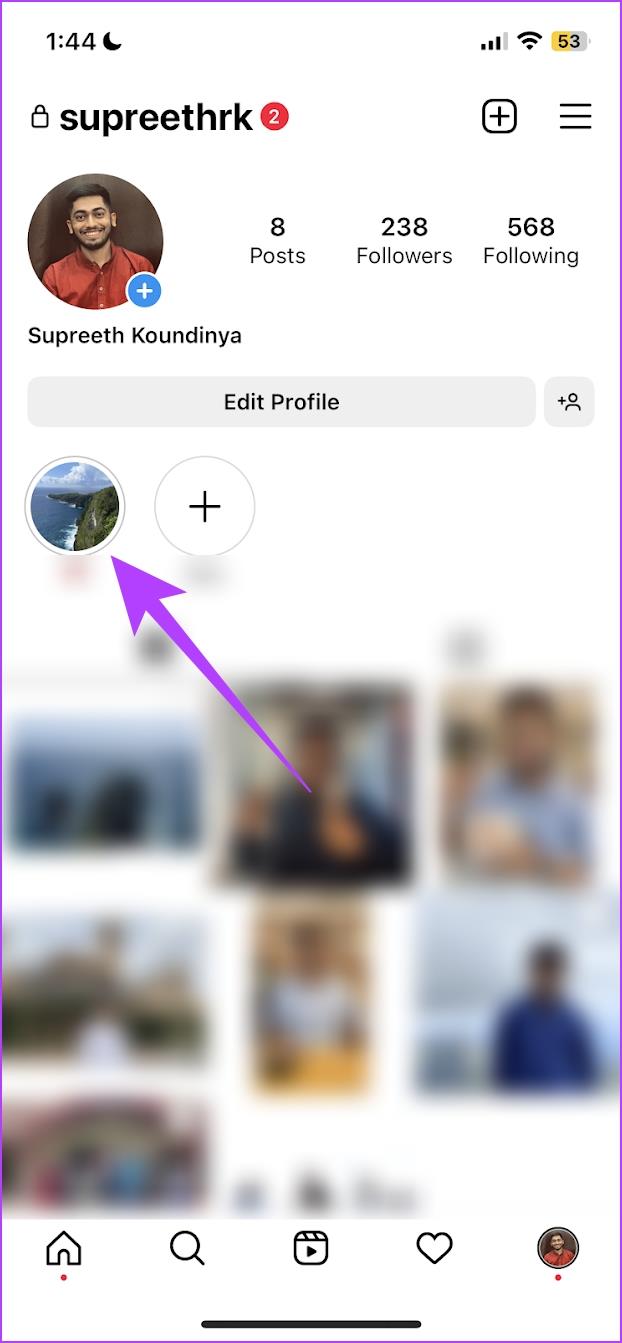
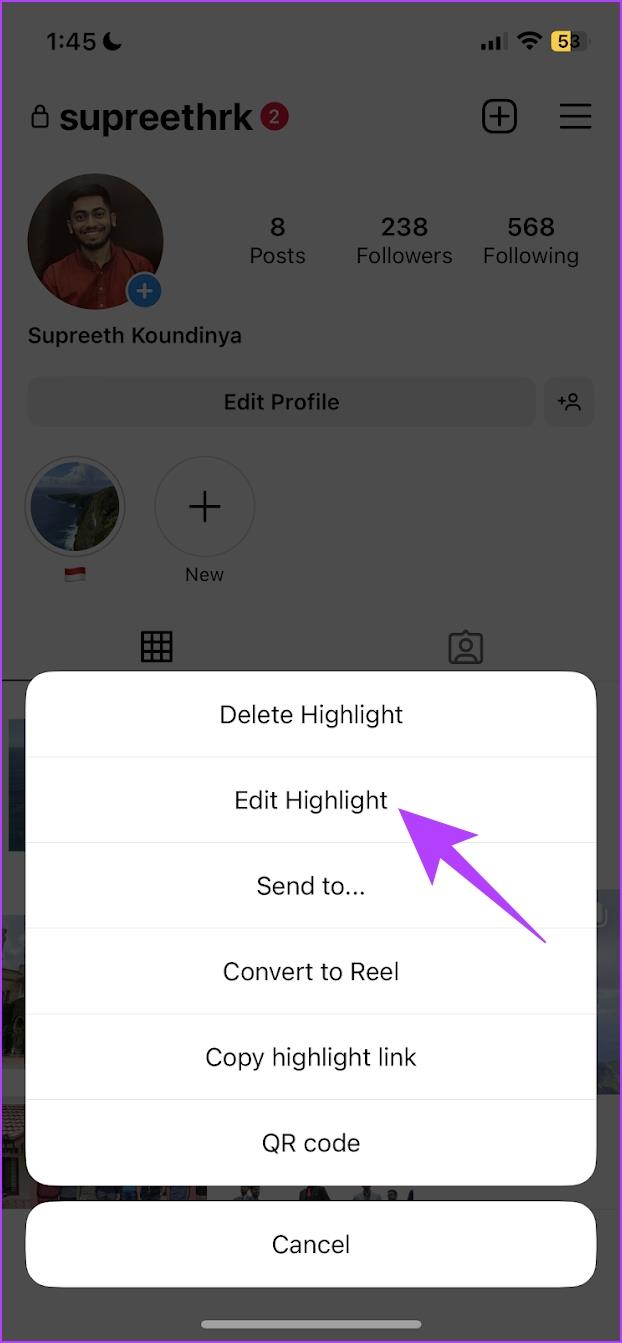
ステップ 3:削除するストーリーの選択を解除し、「完了」をタップします。
これにより、ストーリーがハイライトから確実に削除されます。ただし、削除しない限りアーカイブに残ります。
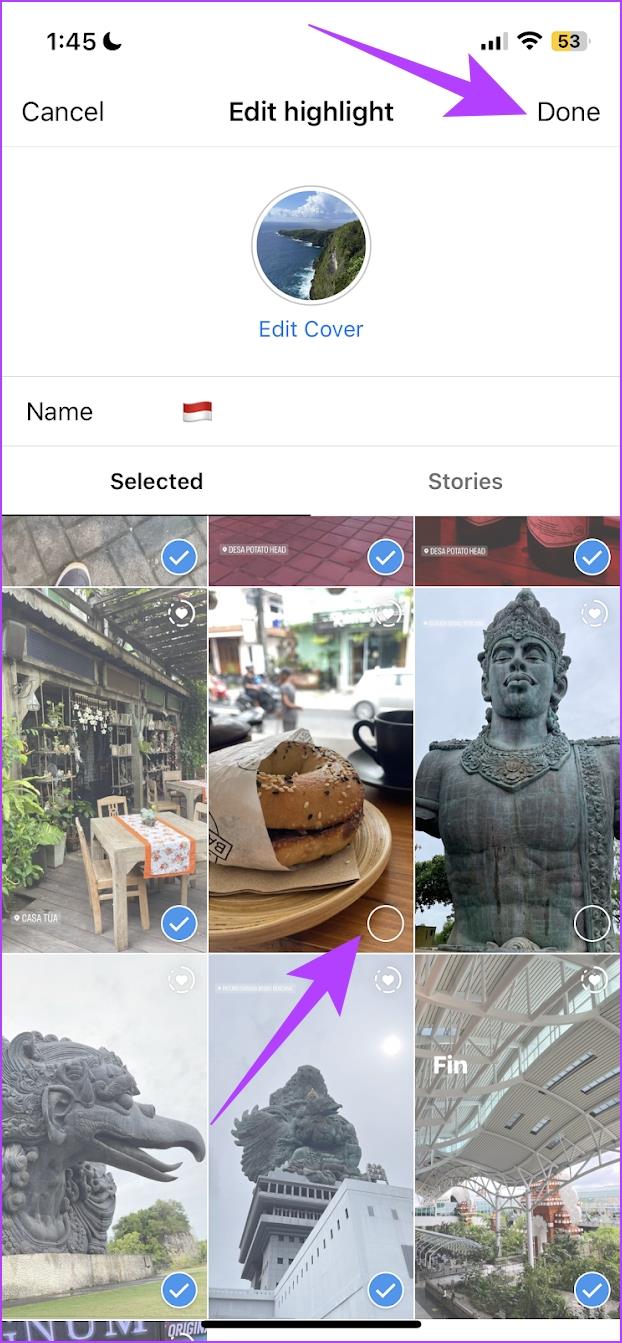
ただし、Instagram ストーリーを削除しようとして問題が発生した場合は、次のセクションをご覧ください。
Instagramのストーリーを削除できない場合の対処法は次のとおりです。
インスタグラムのストーリーが削除できない場合の7つの方法をご紹介します。
1. ストーリーの削除を再試行します
はい、もう一度削除しようとしたと思いますが、これは最初の試みで諦めた人たちへの優しい注意喚起です。したがって、しばらく待ってから、ストーリーで削除オプションをもう一度使用して、機能するかどうかを確認してください。
2.インスタグラムを再起動する
Instagram アプリを再起動することも、アプリを更新する別の方法です。アプリをシャットダウンして再起動すると、問題なくアプリを使用できる可能性が高くなります。その方法は次のとおりです。
ステップ 1: スマートフォンでマルチタスク ウィンドウを開きます。専用のボタンがない場合は、ホーム画面から上にドラッグするだけです。
ステップ 2: 上にスワイプしてアプリを閉じ、アプリ ライブラリから再度開きます。
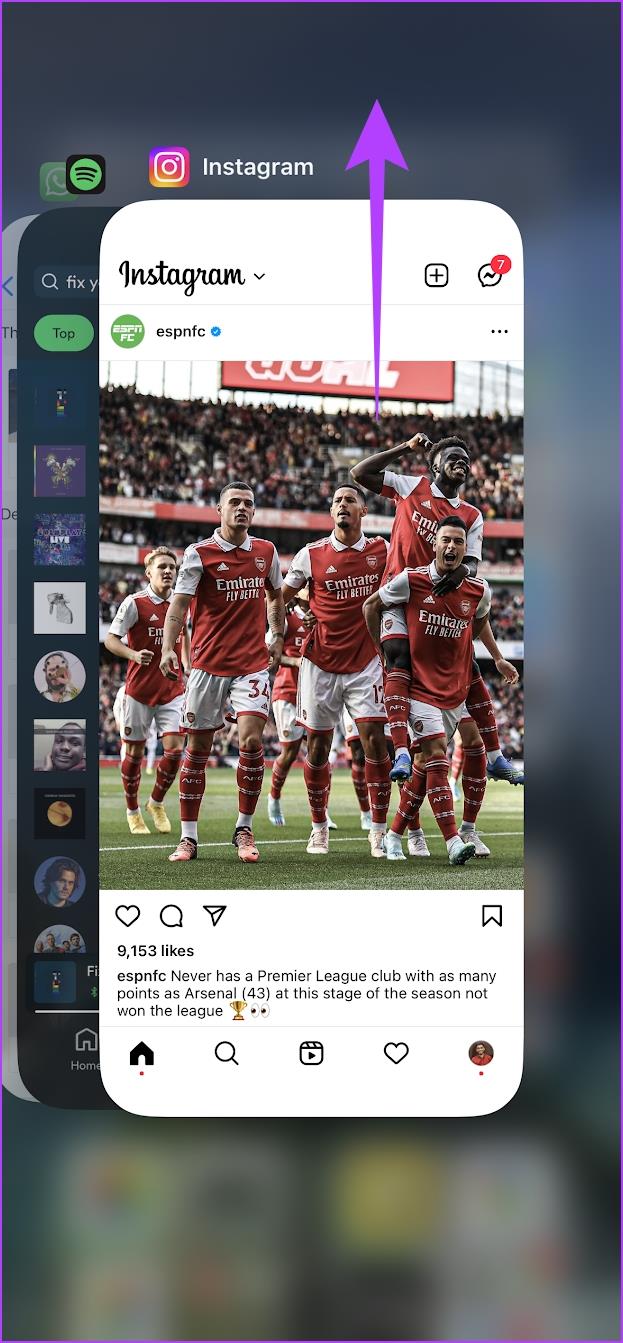
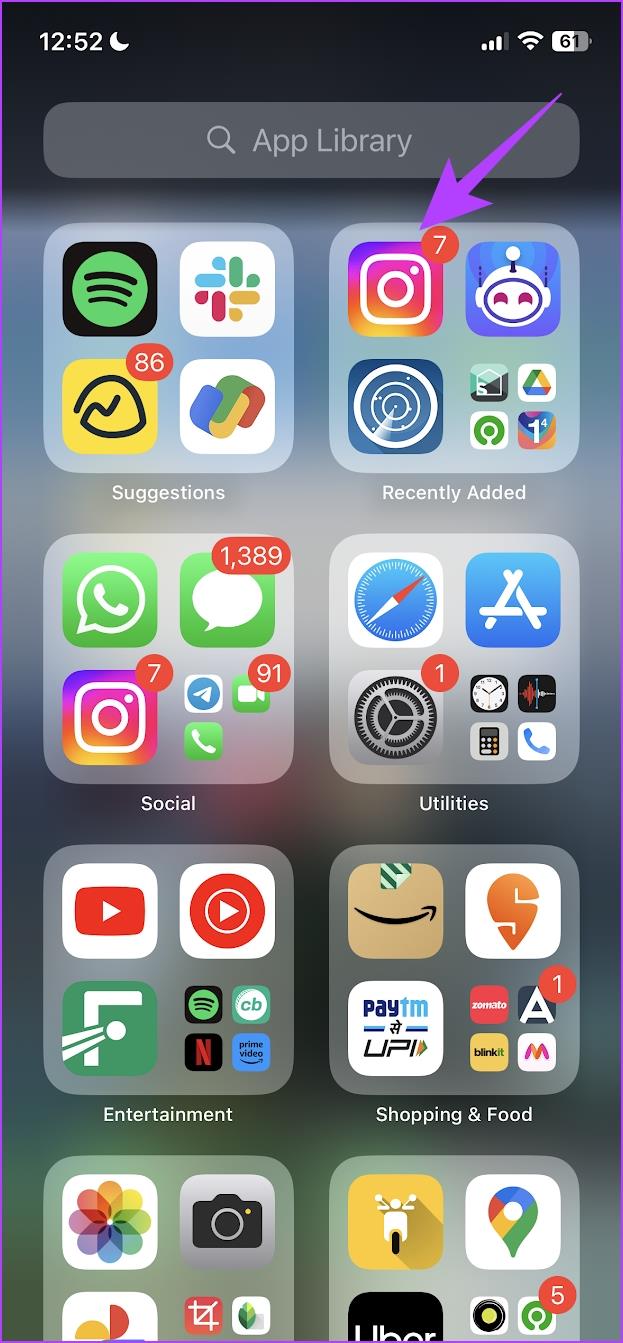
では、インスタグラムのストーリーを削除してみましょう。それでも削除できない場合でも、心配しないでください。次の修正に進みます。
3. Instagram にサインアウトしてサインインする
Instagram からサインアウトすると、デバイス上の現在アクティブなセッションがシャットダウンされます。再度ログインすると、新しいセッションが開始され、問題が解決される可能性が高くなります。その後、自分のアカウントにストーリーをアップロードできるかどうかを確認できます。
ステップ 1: Instagram アプリを開き、[プロフィール] タブに移動します。
ステップ 2 : メニューボタンをタップし、設定を選択します。
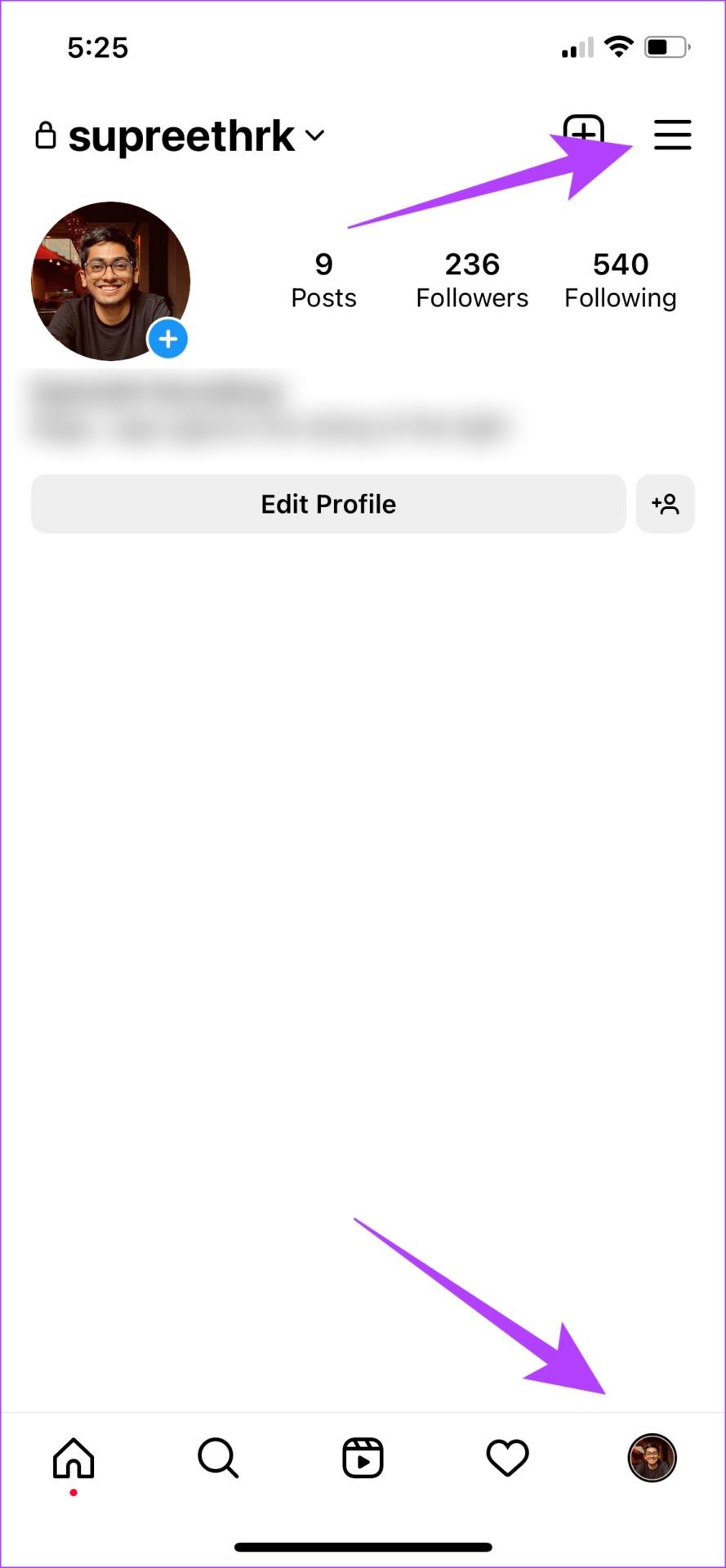
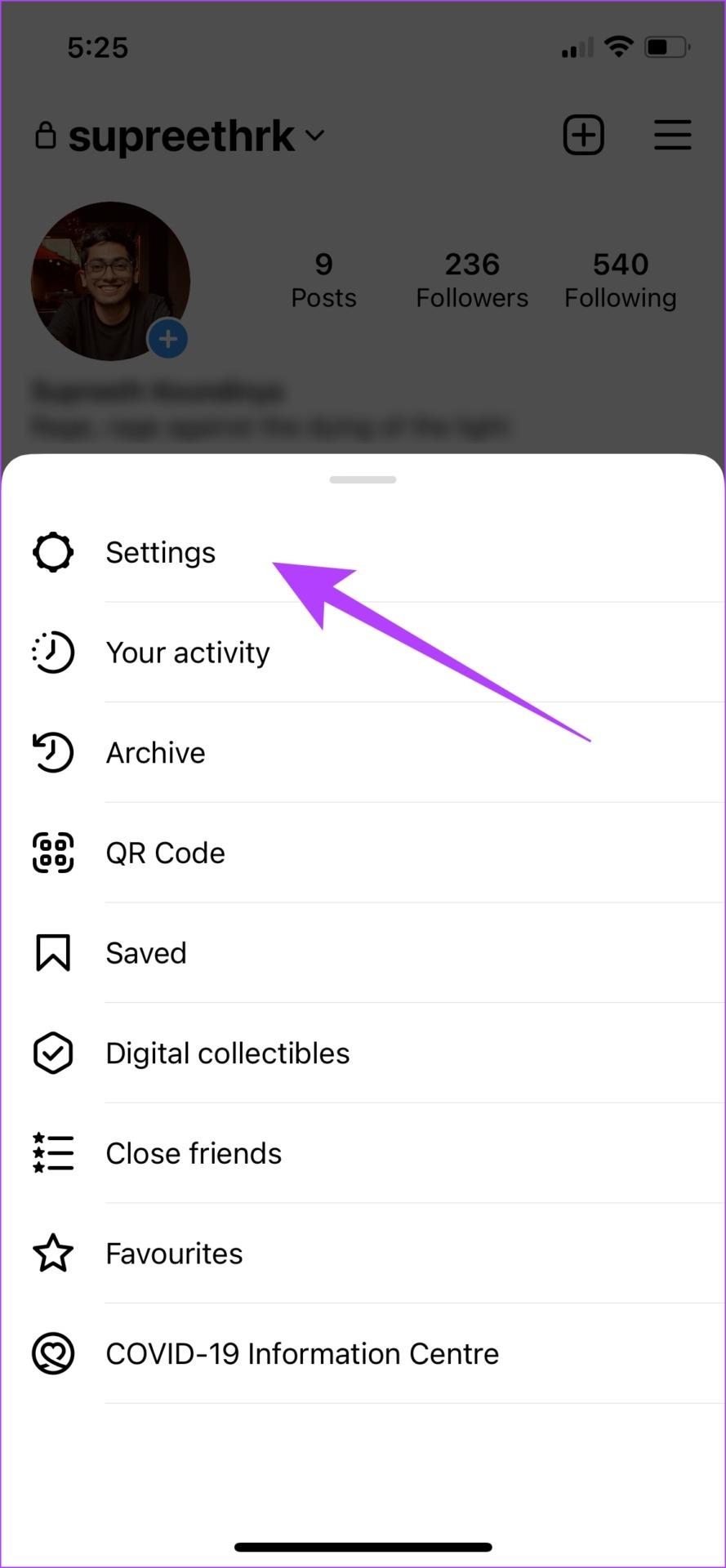
ステップ 3: 「ログアウト」をタップします。
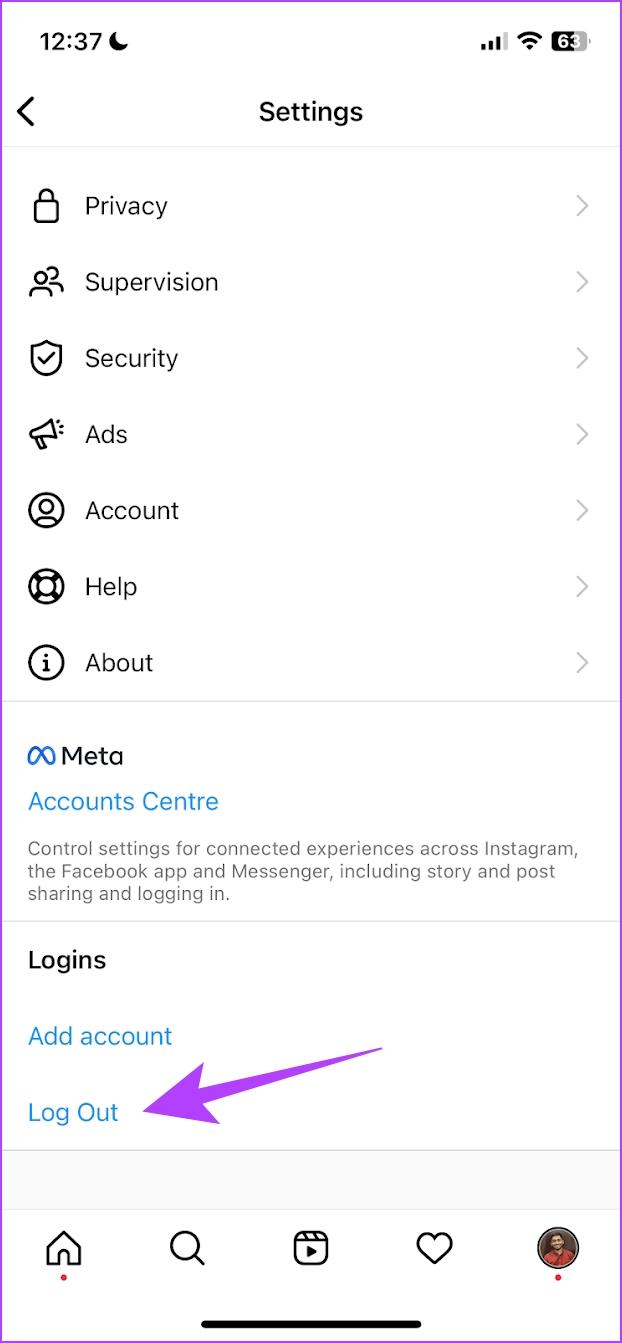
これにより、Instagram からログアウトされます。アプリを再度開くと、アカウントにサインインするオプションが表示されます。認証情報を入力して IG アカウントにサインインし、ストーリーを削除できるかどうかを確認してください。そうでない場合は、次の方法に進みます。
4. Instagramアプリキャッシュを削除する(Android)
キャッシュは、すべてのアプリケーションがローカル ストレージに保存する一時データの形式です。これにより、アプリを開くたびに要素をダウンロードするのではなく、アプリが要素をすばやく読み込むことができます。
ただし、保存されたキャッシュはいくつかの問題を引き起こし、Instagram のストーリーを削除できない原因となるバグを実行する可能性があります。定期的にクリアするのが近道です。 より深く理解するために、Instagram でキャッシュをクリアすると何が起こるかについてのガイドを確認することもできます 。
注: 残念ながら、キャッシュのクリアは Android デバイスでのみ可能であるため、iPhone ユーザーは次の方法に進むことができます。
ステップ 1: ホーム画面で Instagram アプリのアイコンを長押しし、「アプリ情報」をタップします。
ステップ 2: 「データを消去」をタップします。
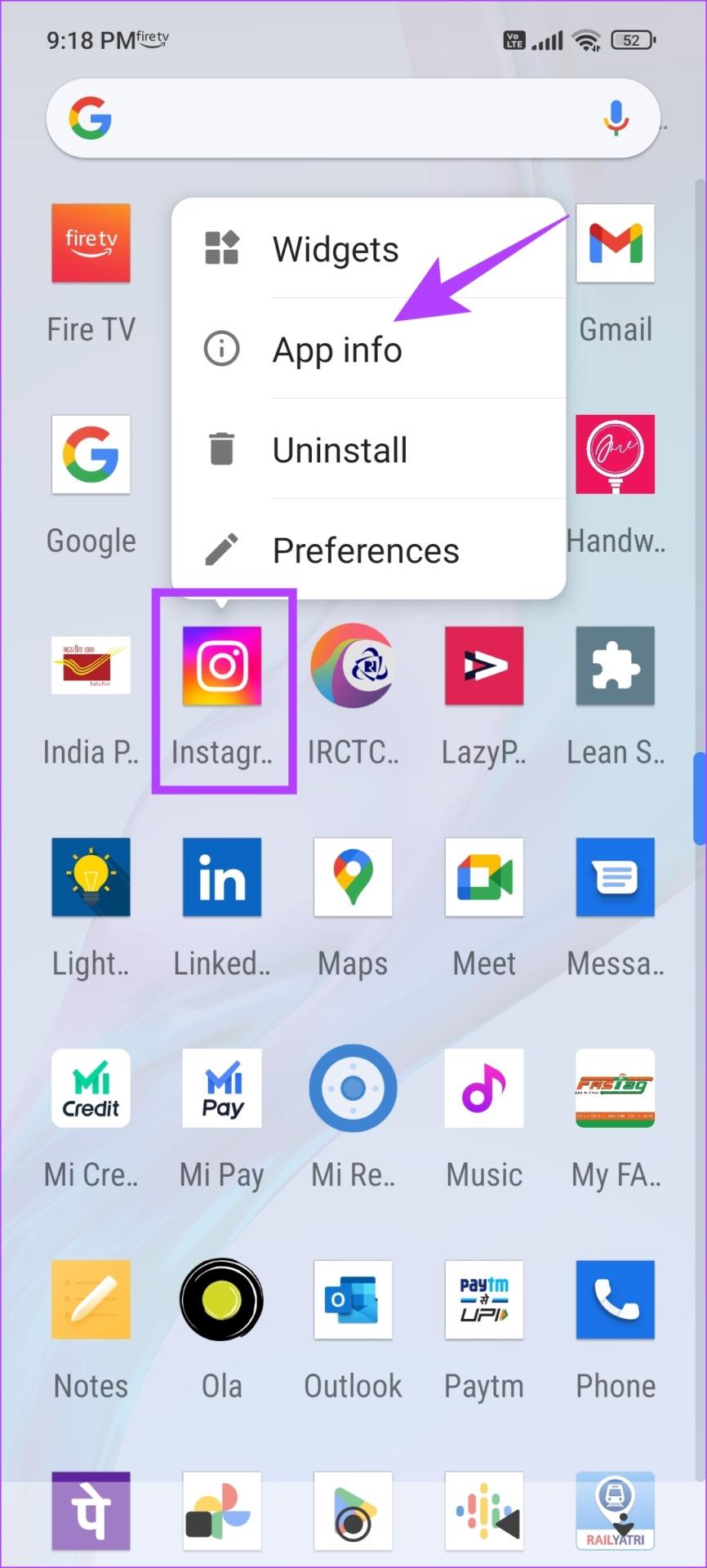
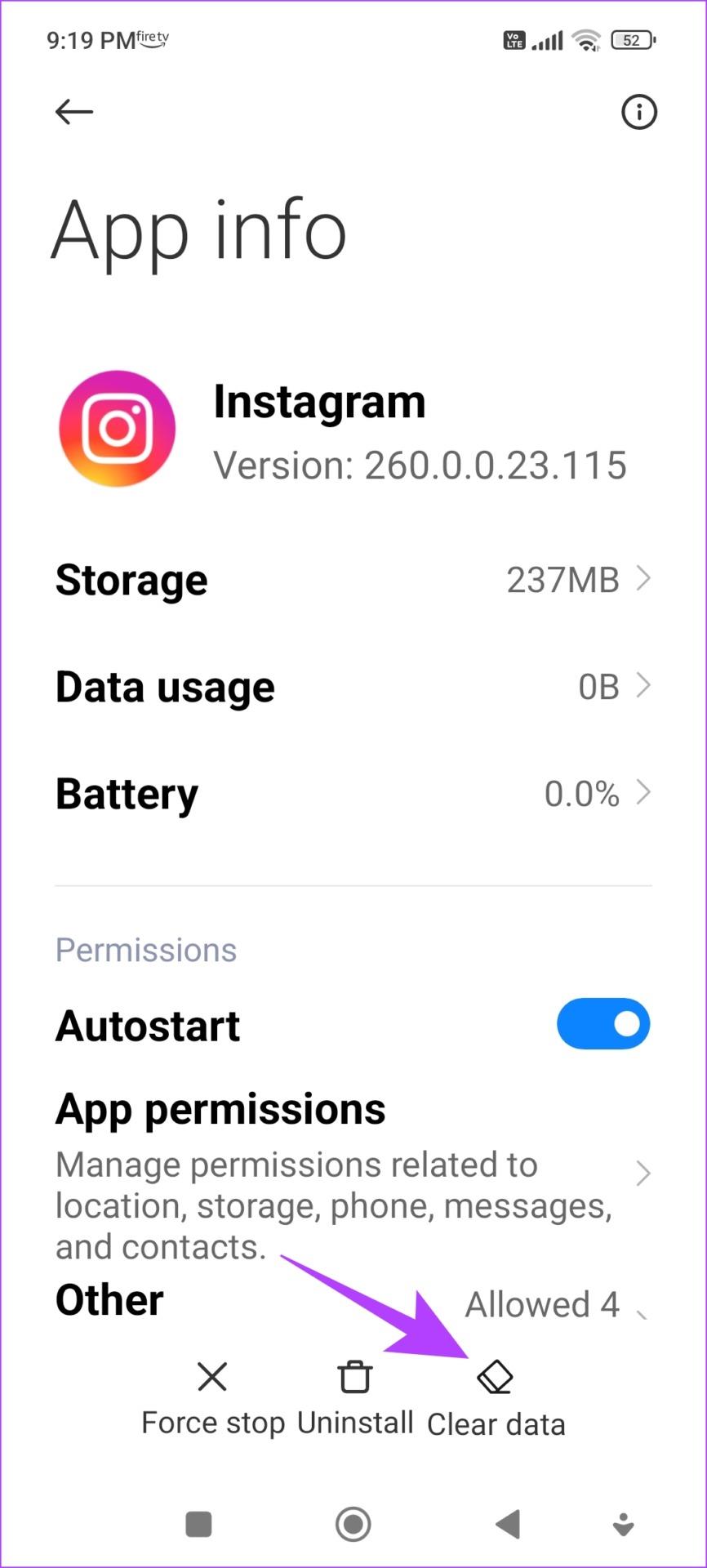
ステップ 3: [キャッシュのクリア] をタップし、[OK] をタップしてプロセスを終了します。
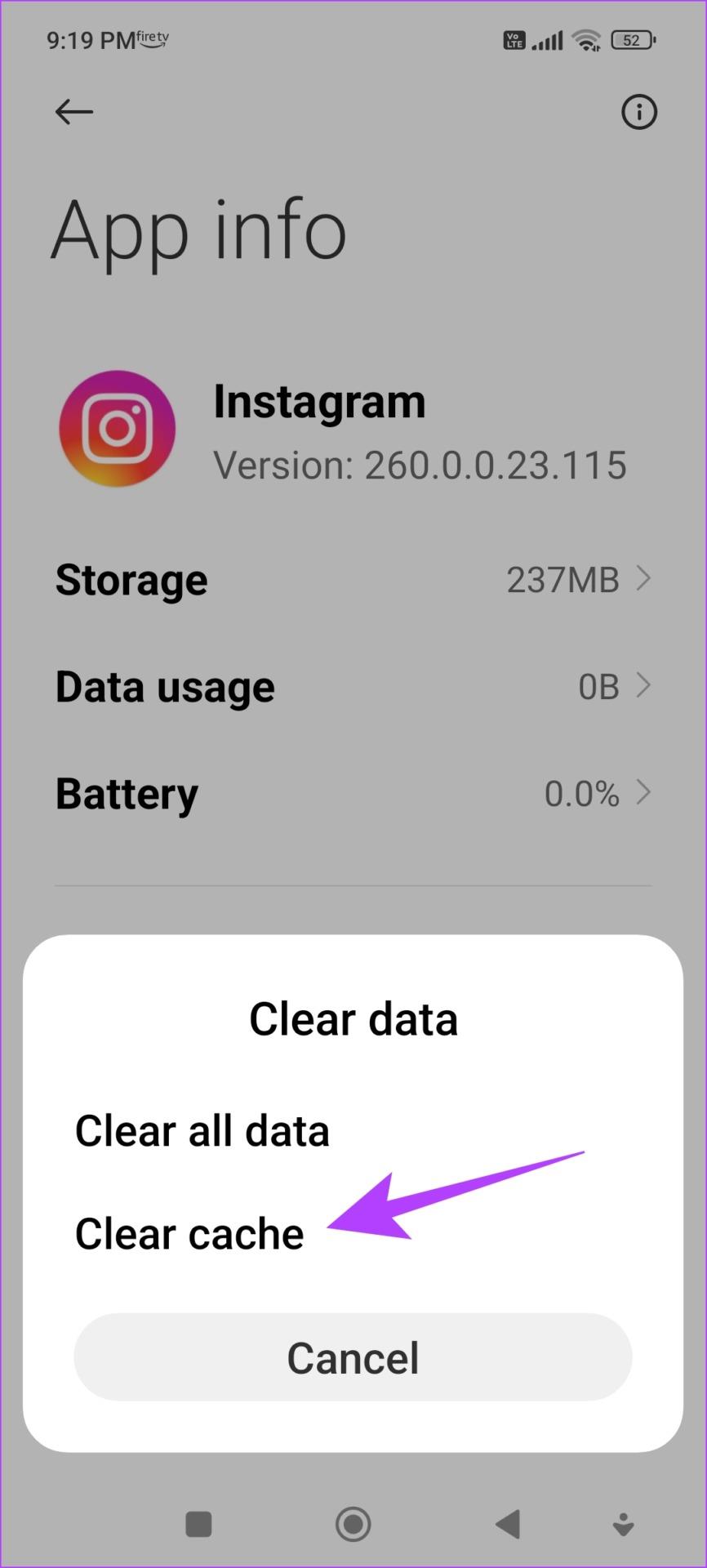
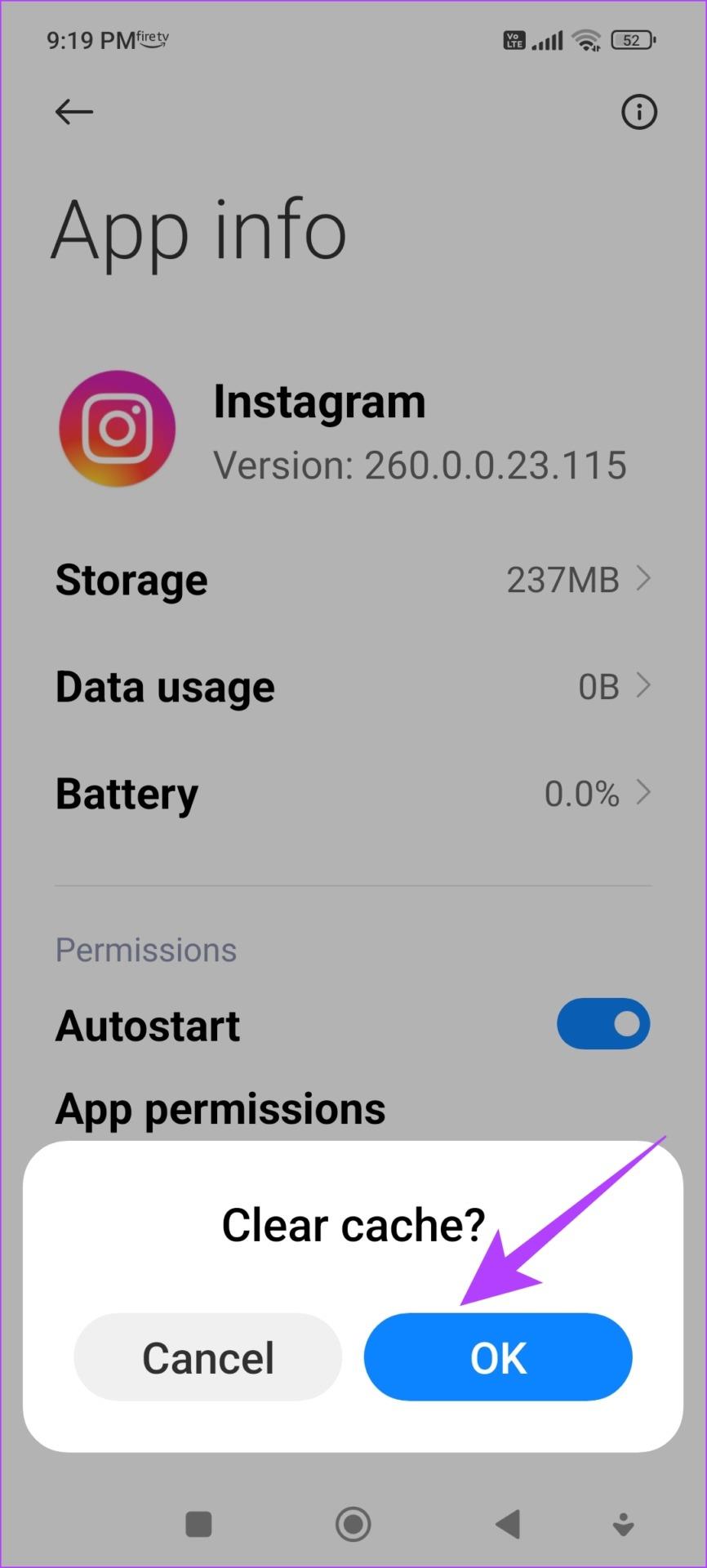
これでも問題が解決しない場合は、Instagram アプリを更新してみてください。
5.インスタグラムを更新する
大勢のユーザーが Instagram のストーリーを削除する際に問題に直面している場合、その特定のバージョンに存在するバグが原因である可能性が高くなります。したがって、Instagram は間違いなくこの問題に注目し、アップデートを通じて修正をリリースするでしょう。したがって、最新バージョンの Instagram アプリを実行していることを確認してください。アプリをアップデートする方法は次のとおりです。
ステップ 1: 以下のリンクにアクセスしてアプリを更新します。
iPhone で Instagram を更新する
Android で Instagram を更新する
ステップ 2: [更新] をタップし、Instagram の最新バージョンがダウンロードされて更新されるまで待ちます。
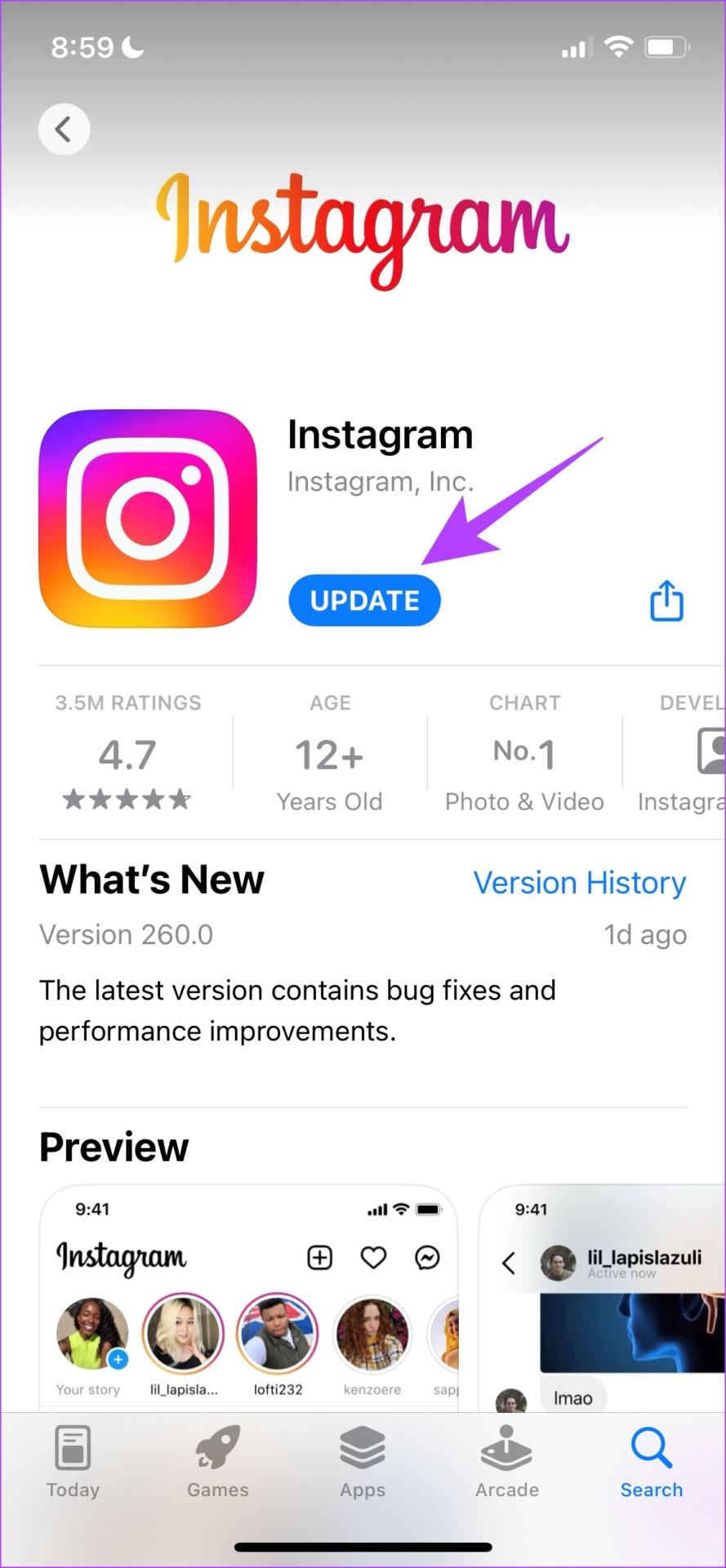
6.Instagramを再インストールする
Instagram を再インストールすると、基本的にアプリを新たに実行できるようになり、以前に適用された設定がすべてクリアされます。新しいバージョンのアプリではストーリーを削除できる可能性が高くなります。
ステップ 1: ホーム画面で Instagram のアイコンを長押しします。
ステップ 2 : iPhone では [アプリを削除] をタップするか、Android では [アンインストール] をタップし、アプリを削除することをもう一度確認します。
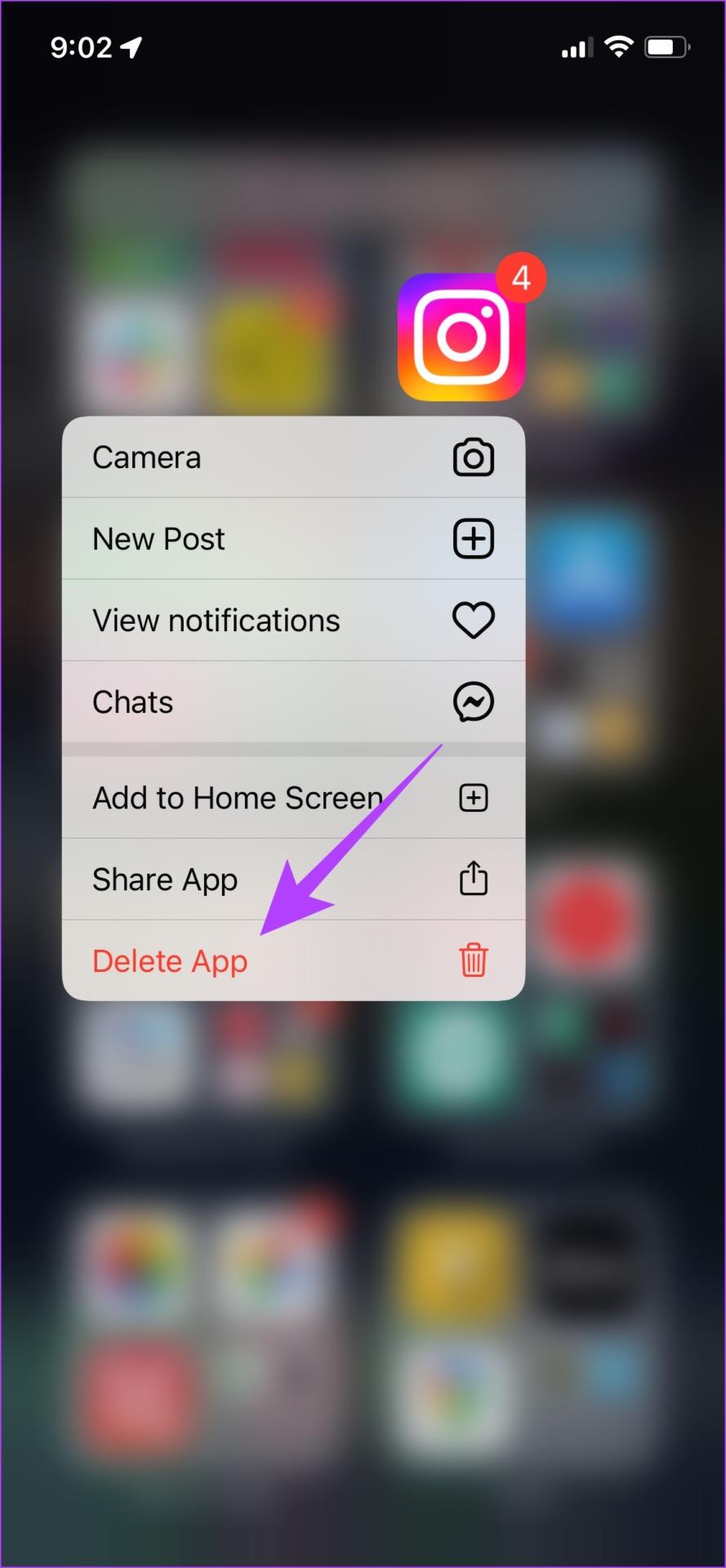
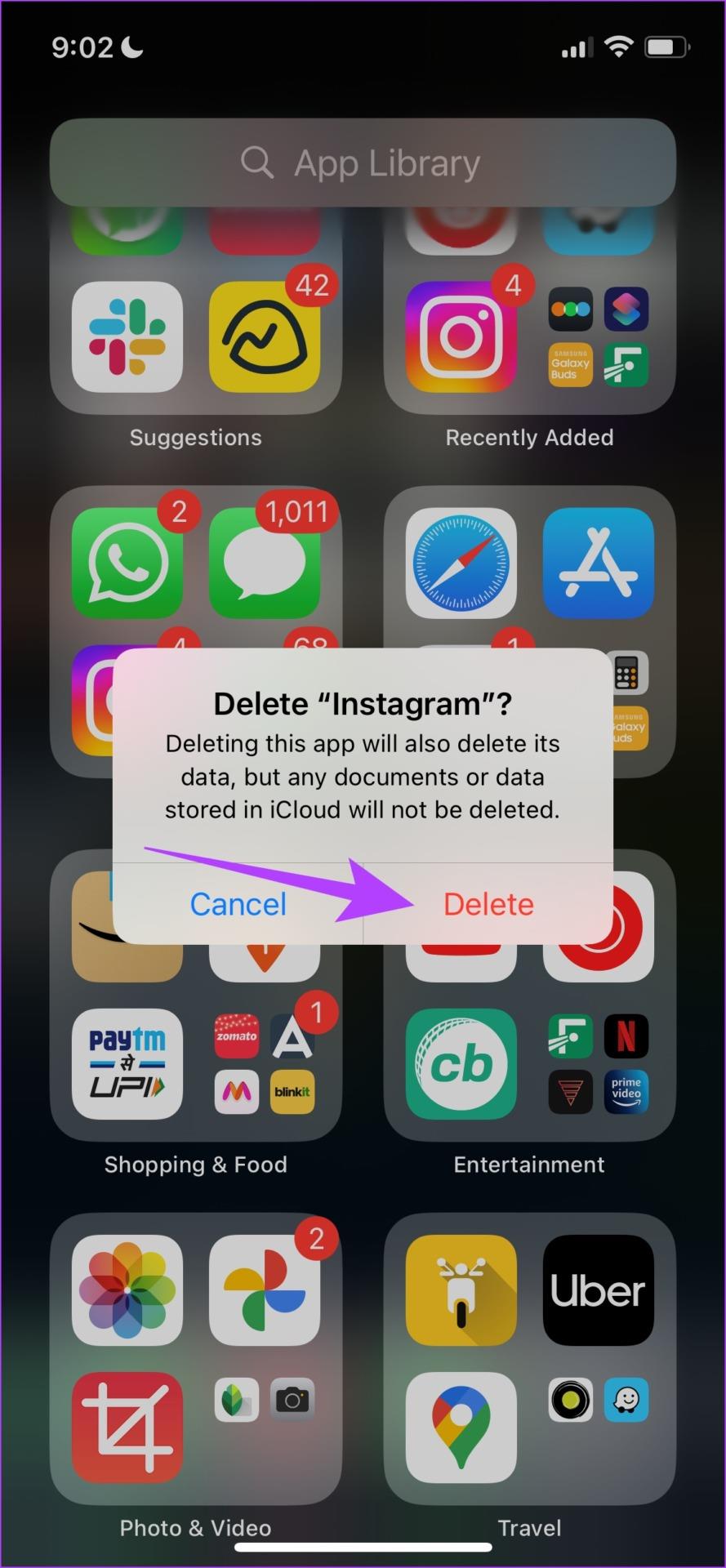
ステップ 3:以下のリンクのいずれかを使用してアプリを再インストールします。
InstagramをiPhoneにインストールする
Android に Instagram をインストールする
上記の方法がどれもうまくいかない場合は、最後の手段として、Web バージョンの Instagram アプリを使用してみてください。
7. ブラウザ上で Instagram を使用する
アプリの代わりに、Web ブラウザーでログインして Instagram を使用できます。アプリにバグがあり、削除できない場合は、ウェブ版からストーリーが削除される可能性が高くなります。 Instagram Web にアクセスするには、以下のリンクを使用してください。
Instagramウェブを使用する
以上、インスタストーリーを削除する方法と削除できない場合の方法でした。同じことに関してさらに質問がある場合は、次のセクションに進んでください。
Instagramストーリーの削除に関するよくある質問
1. 削除したInstagramストーリーを復元できますか?
はい、インスタグラムで削除されたストーリーは、ライブストーリーでもアーカイブストーリーでも、削除日から 30 日以内であれば復元できます。回復するには、Instagram アプリを開き、プロフィールに移動し、メニューをタップし、[アクティビティ] > [最近削除した] を選択します。回復したいストーリーをタップ > [その他] をクリック > [回復] を選択します。
2. Instagramで一度に削除できるストーリーは何件までですか?
Instagramでは一度に1つのストーリーのみ削除できます。
Instagramストーリーを簡単に削除
これらの方法が Instagram ストーリーを簡単に削除するのに役立つことを願っています。 Instagramがこれらの問題を調査して、ストーリーの削除が許可されないなどのバグを防ぎ、タイムリーなアップデートで修正してくれることを願っています。別のストーリーをアップロードする予定がある場合は、チェックすべきInstagram ストーリー機能をいくつか紹介します。